
Macは比較的動作が安定しており、長期間使用しても持ち崩すことが少ないと言われていますが、それでも5年以上ヘビーに使い込んだ僕の愛機には、そろそろ陰りが見え始めてきました。
メモリは十分あるのに不意にフリーズしたり、突然アプリが落ちてみたり、唐突にスリープが解除されて朝職場に来てみると、なぜかログイン画面が映っていたり……
そろそろクリーンインストールしてリセットするか……と思い始めていたちょうどこのタイミングで、なかなか良さそうなメンテナンスアプリを発見しましたのでご紹介します。
MacPawさんの「CleanMyMac X」です。
MacPawさんといえば、高性能な解凍ソフトThe Unarchiverや重複ファイルを消すGemini 2の開発元で評判の良いメーカーさんです。
Macのソフトメーカーとしては有名なところですよね。本社はウクライナにあるっぽいです。
Gemini 2もThe Unarchiverも非常に優れた製品だったので、CleanMyMac Xもなかなかの性能じゃないかと期待が高まります。
ちなみに僕は、PCソフト業界の片隅で20年以上ご飯を食べさせてもらっています。
最近では世界中のソフトを探してきて、このブログ「リニーズメディア」でご紹介したり、ダウンロードGoGo!という販売サイトで日本展開をお手伝いしたりしています。
お仕事でパソコンを使う人も、趣味で楽しんでいる方も、もっと便利にパソコンが使えるようになることを願って活動しています。
それでは早速、CleanMyMac Xを試してみましょう。
CleanMyMac Xを試す。高評価のメンテナンスソフト
CleanMyMac Xのインストール方法
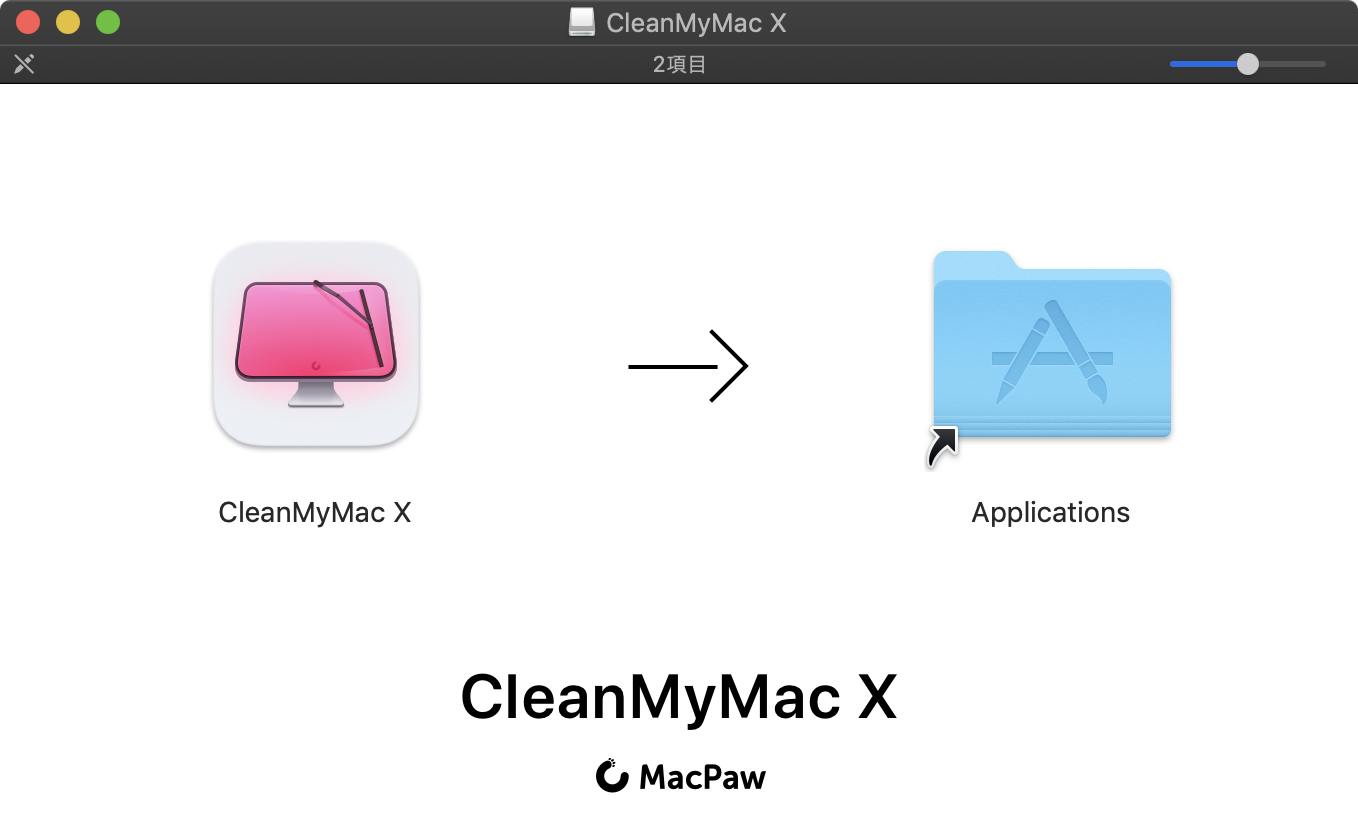
インストーラを起動させると、毎度お馴染みのウインドウが開きます。
Macユーザなら慣れています。左のアイコンをドラッグして「Applications」フォルダに放り込むだけ。インストールは十数秒で完了です。

初回の起動時にこれが表示されますが、ここは「開く」で大丈夫です。
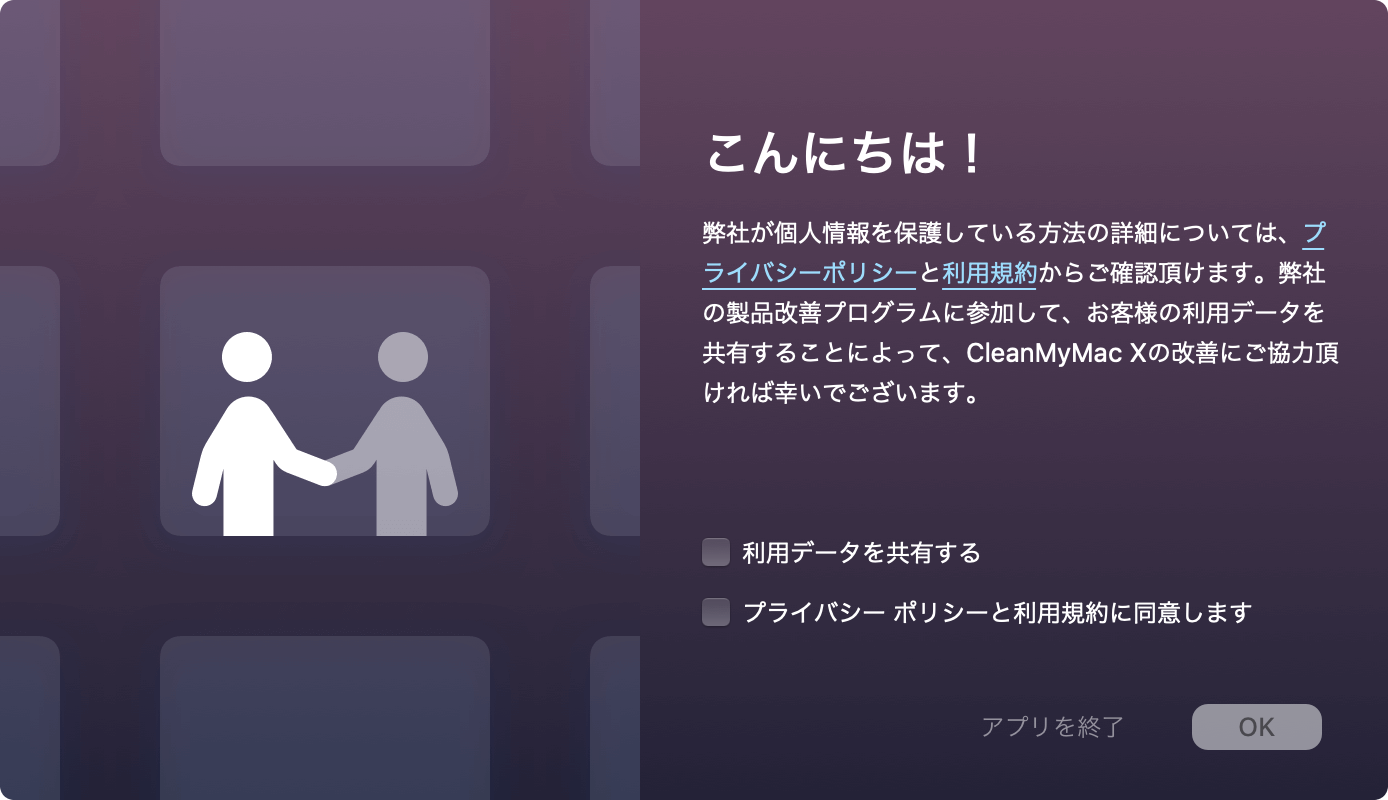
続いて初回起動で、プライバシーポリシーと利用規約への同意が求められます。
「利用データを共有する」は、ご自由にどうぞ。
この手のアプリは知見を集めて進化していくので、どっちでも良いならぜひチェックを入れて協力しましょう。
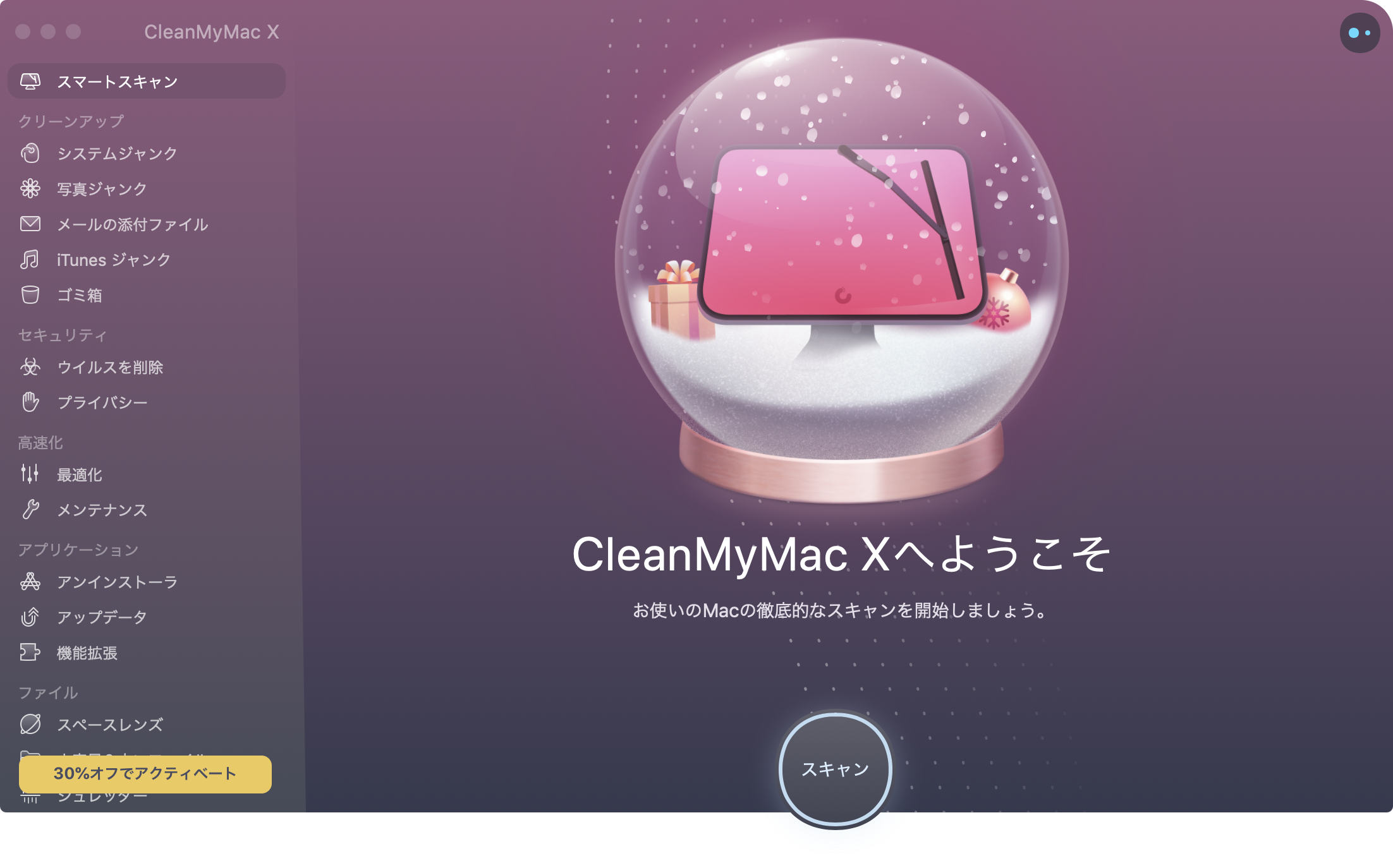
短いアニメーションデモのあと、メイン画面が表示されます。
雪が降るアニメーション、ときどきワイパーが動くのが楽しい。スノードームはこの季節限定のスキンみたい。年間イベントに合わせて変わる設定があった(この後すぐ説明します)。
こういう芸の細かさが丁寧な作りを感じさせます。
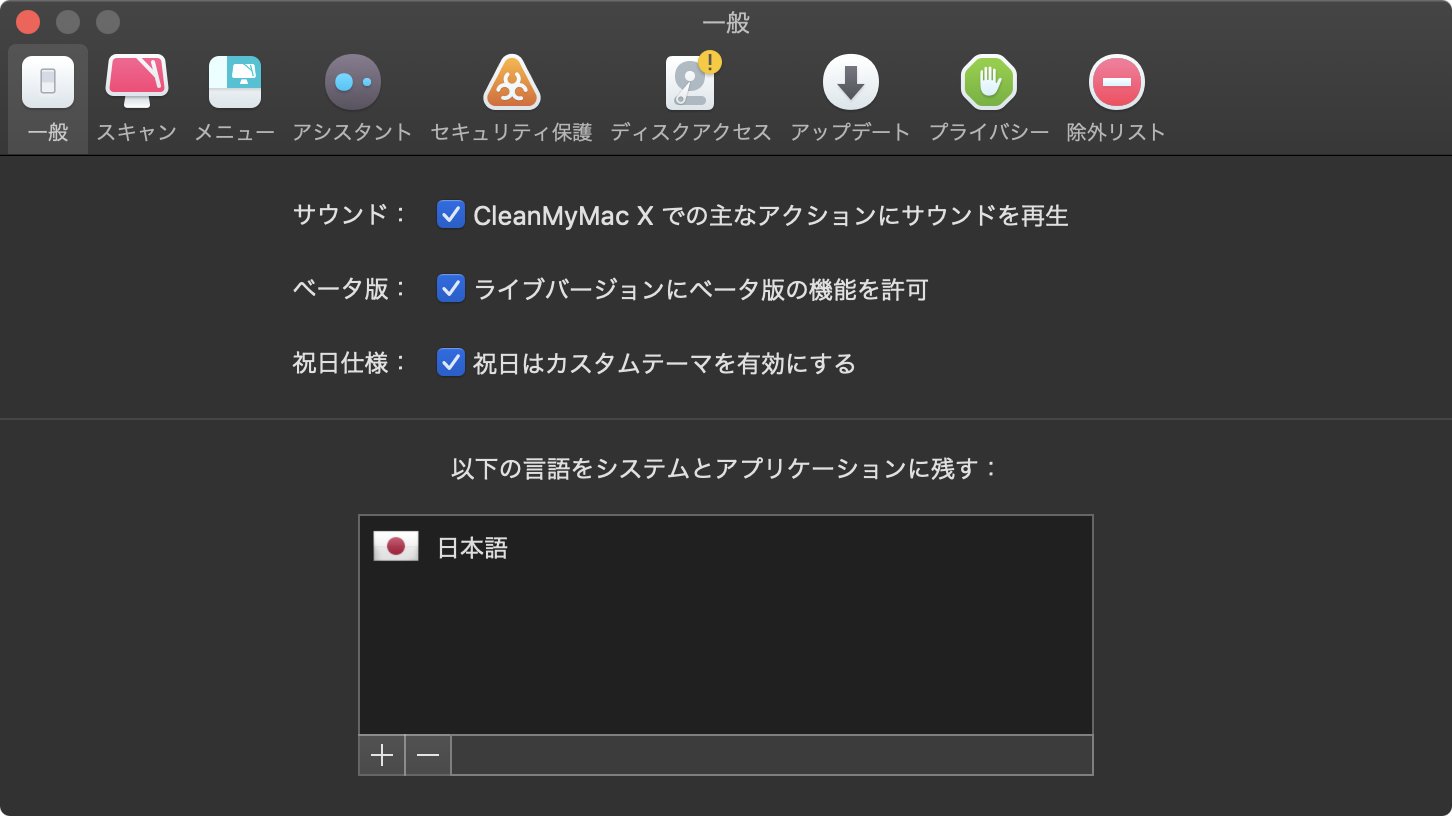
環境設定を覗いてみましょう。
一般タブ。
サウンド、祝日仕様など、多分さっきのメイン画面の演出のことだと思います。
サウンドも賑やかなものではなく、静かにチョロッと流れるだけなのが好印象だったので、このまま行こうと思います。
重い場合は切っても良いかもしれません。
祝日仕様がオンになっていると、この年間イベントに合わせてスノードームやその他のデザインスキンに切り替わるっぽいです。
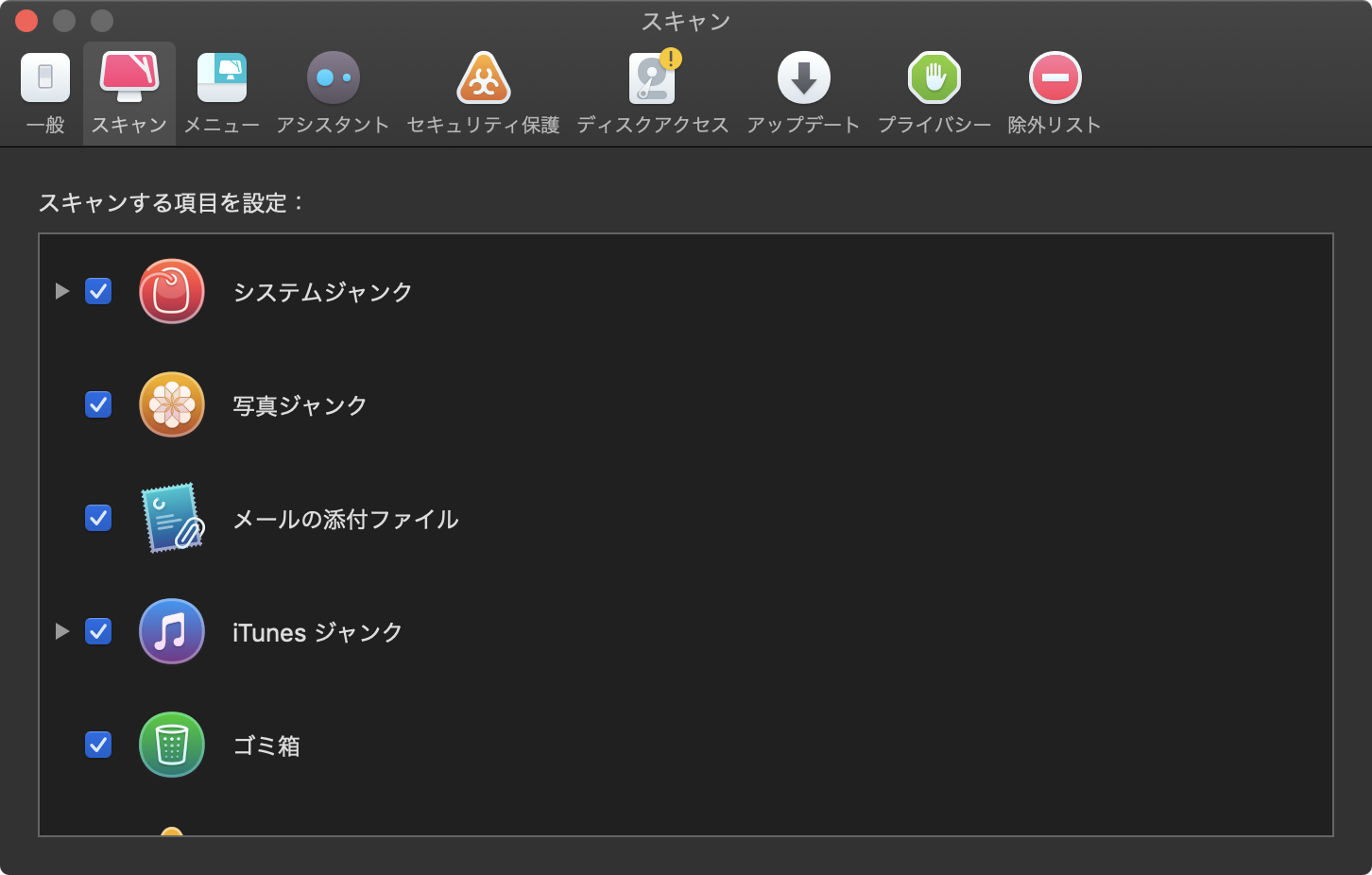
スキャンする項目を設定。
標準は全部にチェックが入っているようです。
とりあえずそれで良いかな。
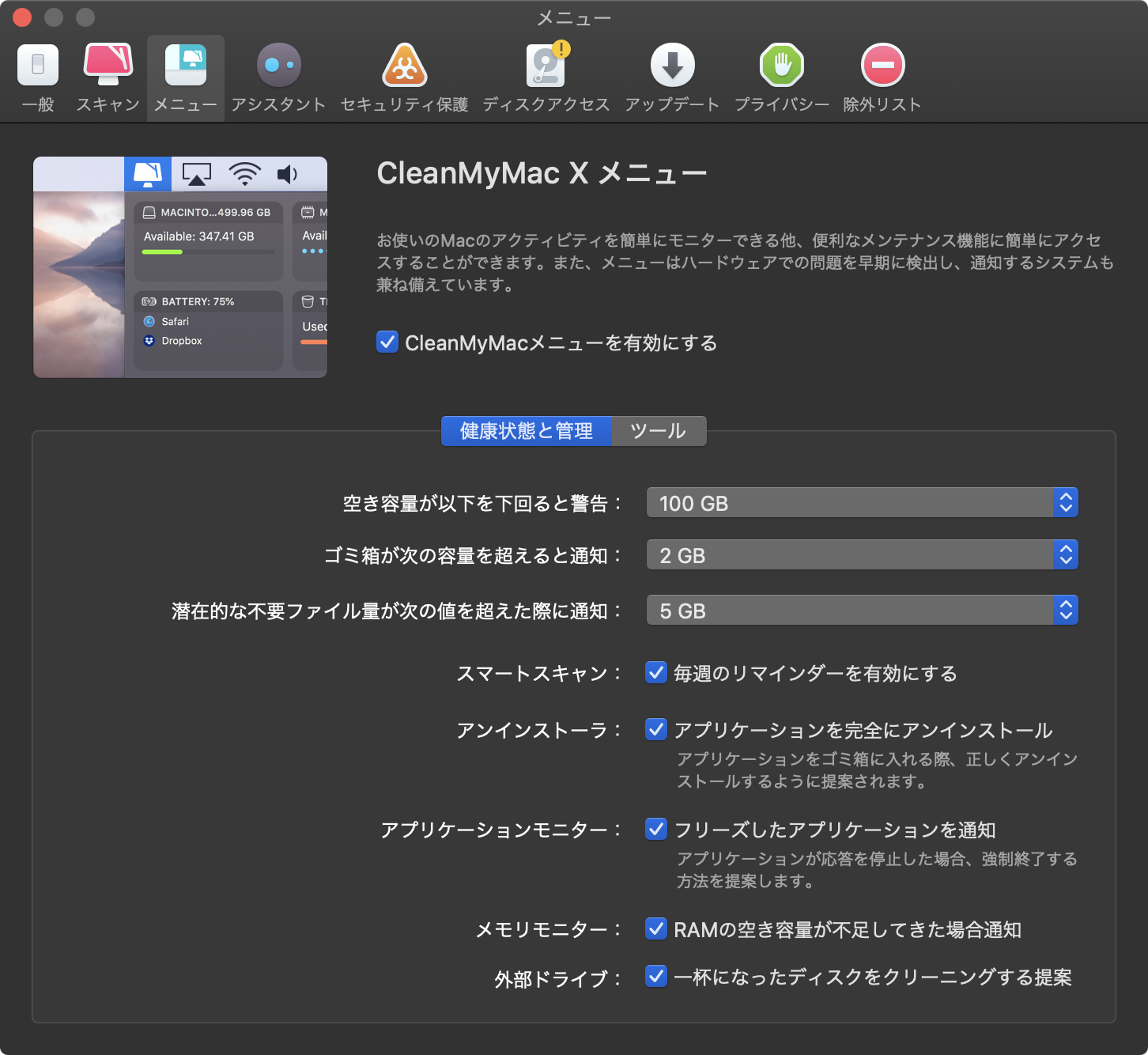
CleanMyMac Xをインストールすると、Macの画面上部にあるメニューバーのところに「CleanMyMac Xメニュー」という簡易メニューが登録されます。次回起動時から自動的にこのメニューが起動して、Mac内部のさまざまな情報をモニタリングしてくれます。
このCleanMyMac Xメニューは、平均100MB未満のメモリを占有します。
厳しい場合は無効にすると良いかも知れません。
この辺は使っているMacによるかな。
ちなみにメニューバーで表示されるのは、こんな感じです。↓↓
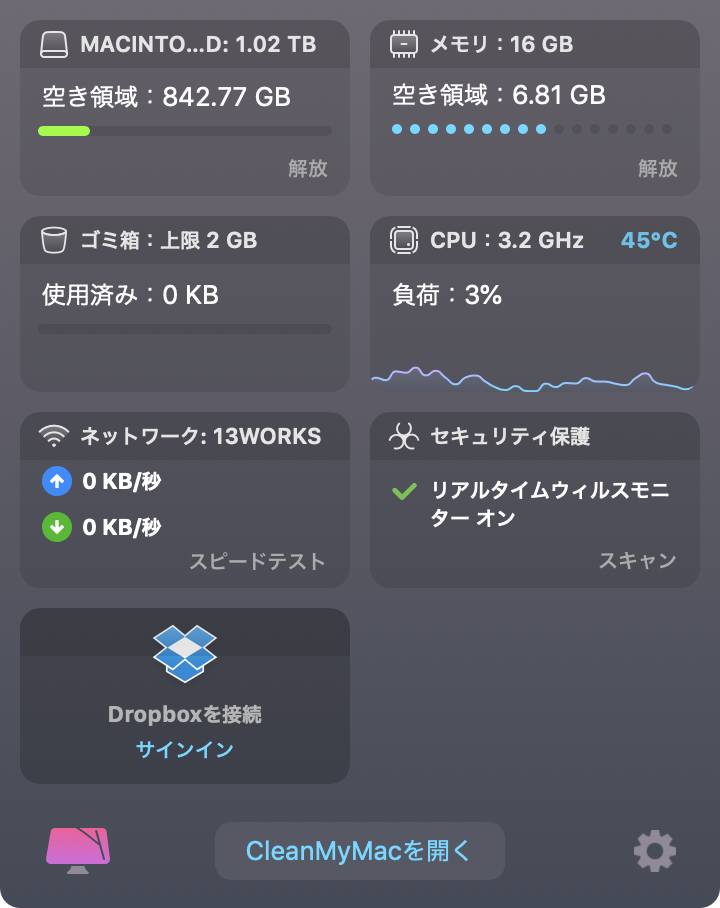
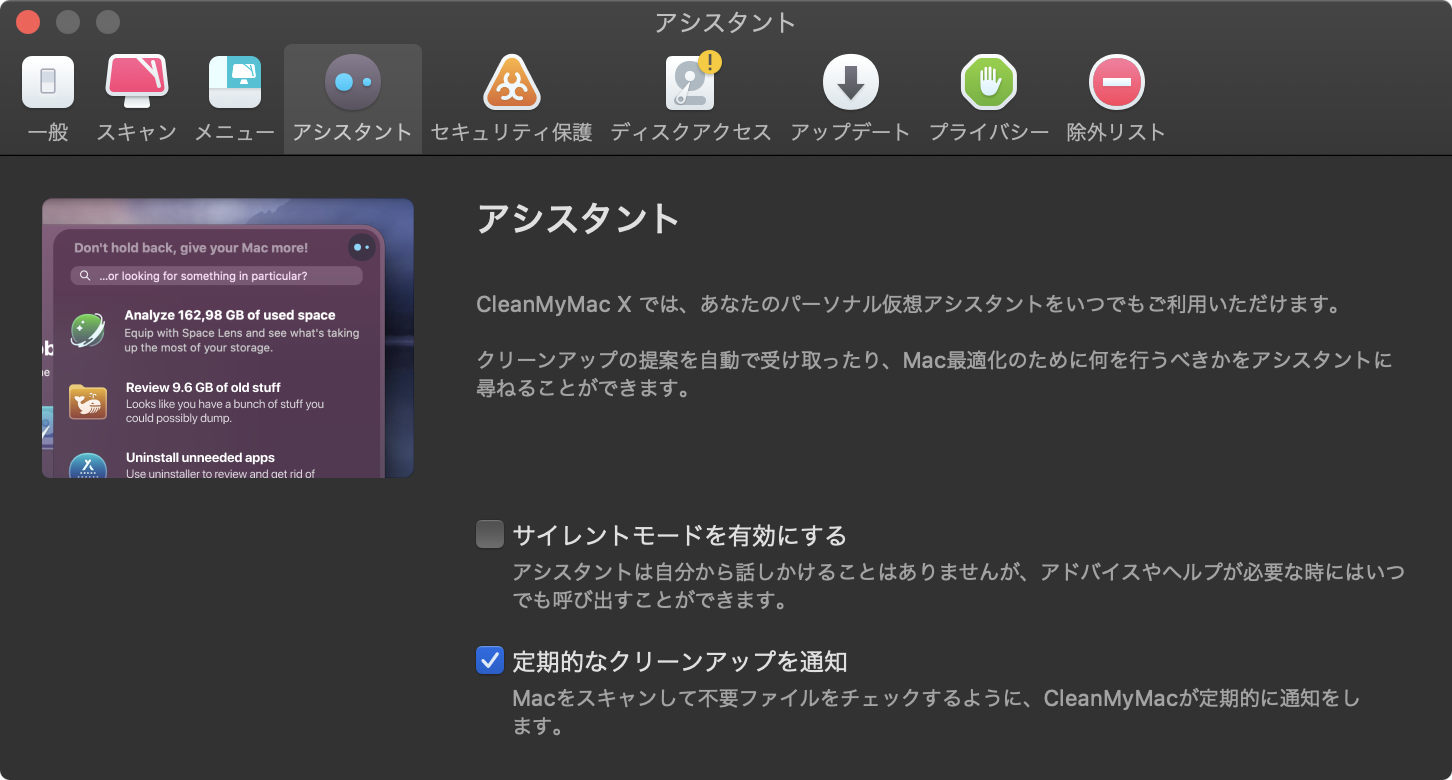
アシスタント。
メイン画面の右上に「おすすめのコマンド」が表示されるのですが、使い慣れてきて静かにして欲しくなったら「サイレントモードを有効にする」にチェックを入れるといいでしょう。
でも僕はしばらく使っていますが、通知はそんなにうるさくありません。
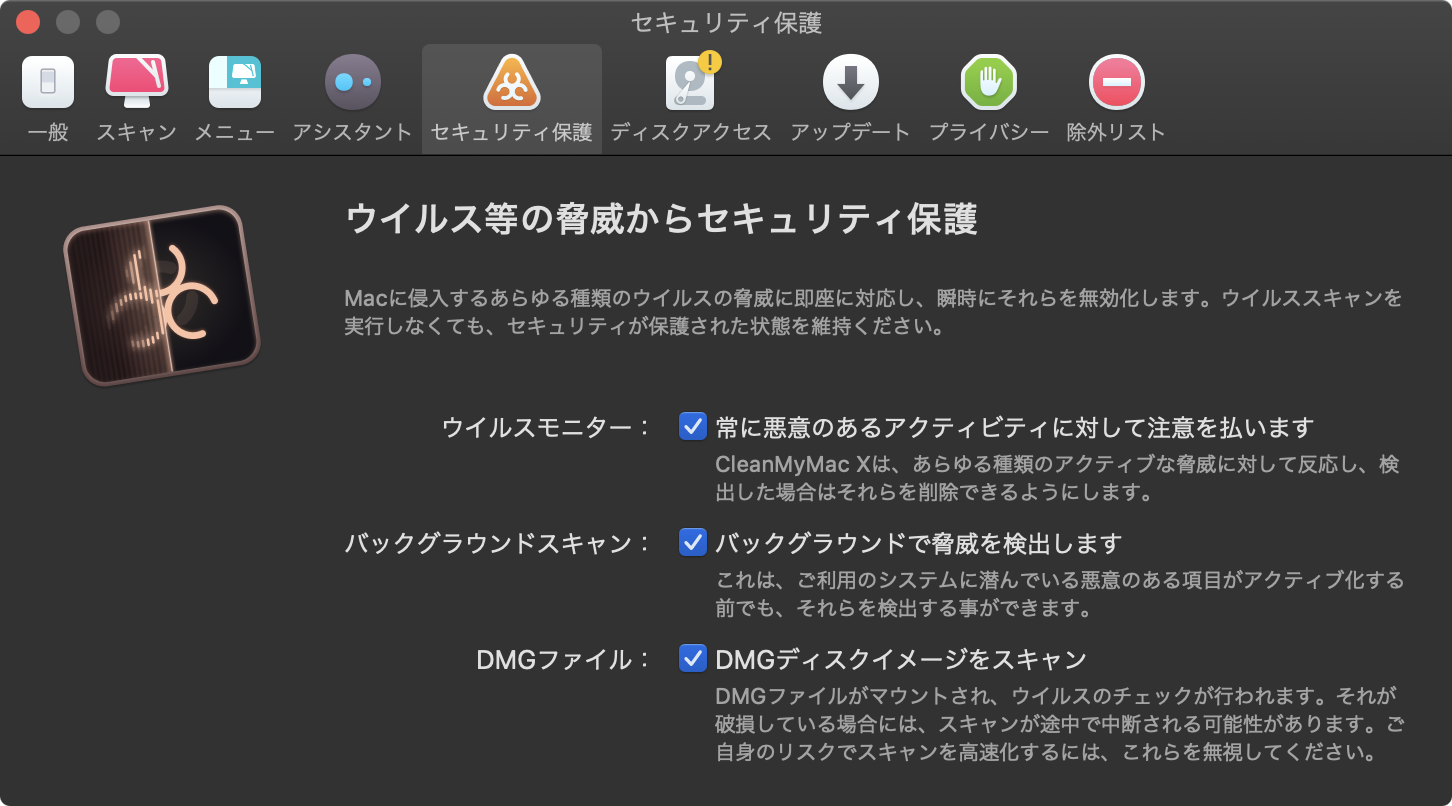
セキュリティ保護。
Macユーザはウイルス対策ソフトを入れていない方が多めだと思うんですが、一応この辺は入れておくと良いかも。
重さを感じることはなかったので、お守り代わりに。
実際のところ僕も内部的な情報までは分からないので、ここからは想像で行くしかないのですが、CleanMyMac Xはウイルス対策ソフトではないので、検出率という点では見劣りもあると思いますが、ノーガードよりはマシだろうと思います。現状でノートンやESETなどの専用ウイルス対策ソフトを入れていないのであれば、ここはON推奨ですね。
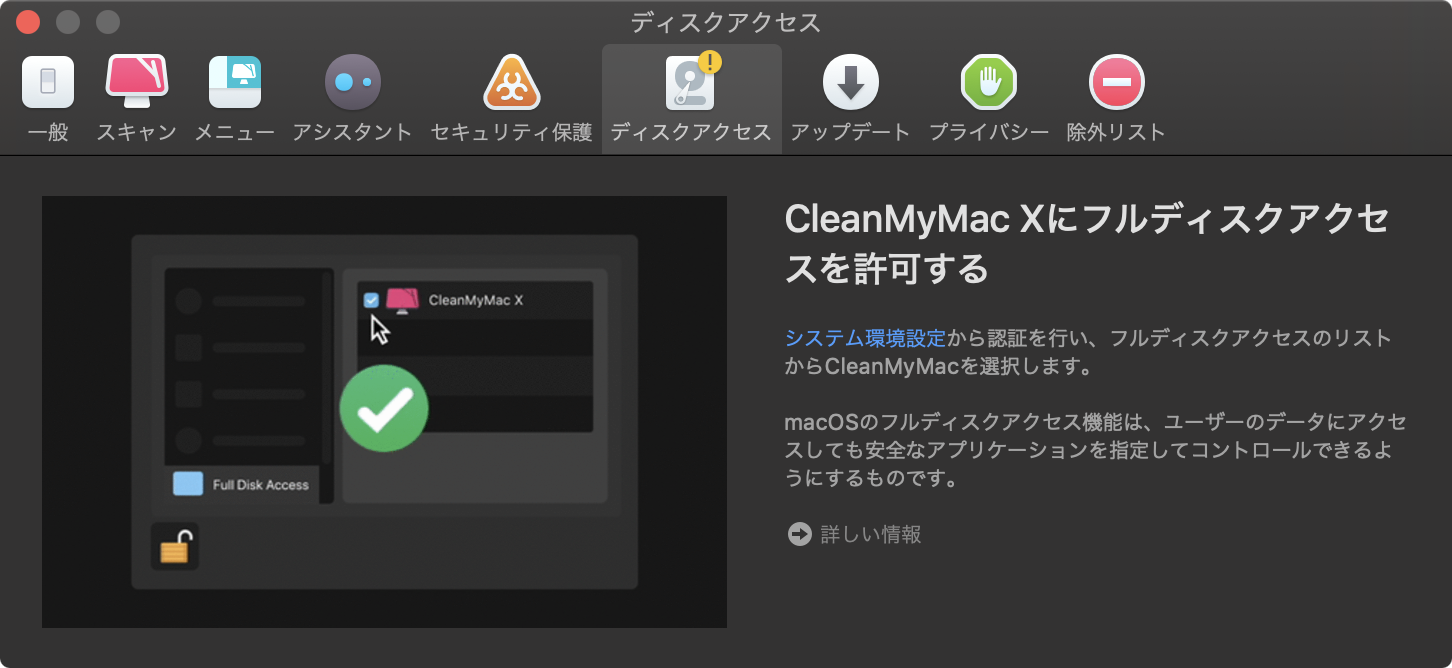
ディスクアクセス。
CleanMyMac Xをインストールしただけだと、macOSの仕様でディスクへのフルアクセスに制限がかけられています。
「環境設定」-「セキュリティとプライバシー」で、「プライバシー」のタブの中から「ディスクアクセス」の項目を探して、CleanMyMac Xを追加してやることで、フルディスクアクセスできるようになります。
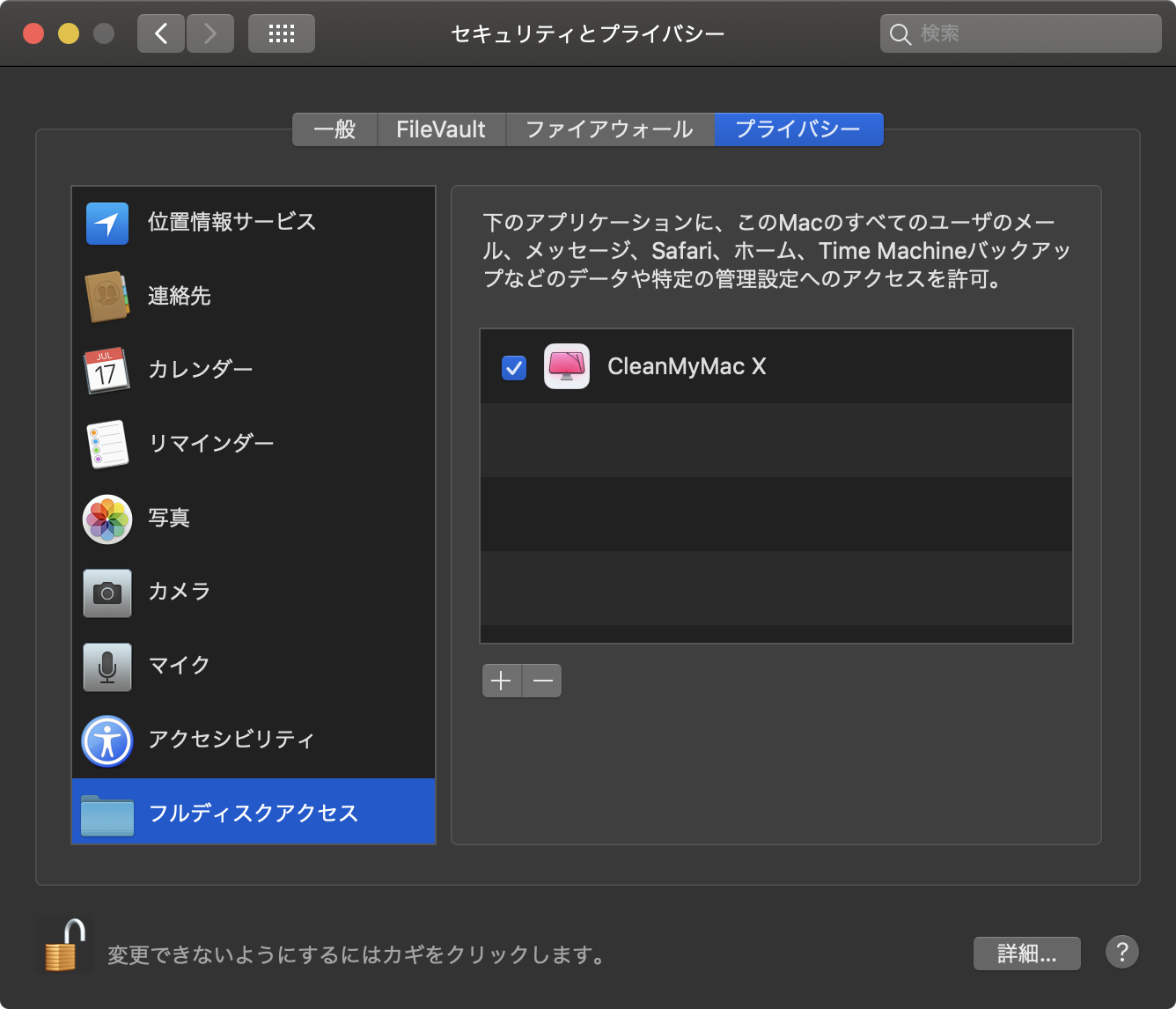
フルディスクアクセスを許可すると、CleanMyMac Xの全機能を利用することができるようになります。
ただ、ディスクアクセスを許可するのはちょっと……と心配になる方もいるはず。
僕も無責任に「安心だよー、大丈夫だよー」とは言えないので、海外レビューサイトを中心にいろいろと調べてみましたが、やはり想像通り、支持派と否定派がいて、どちらに寄っても難しいなぁという感想でした。
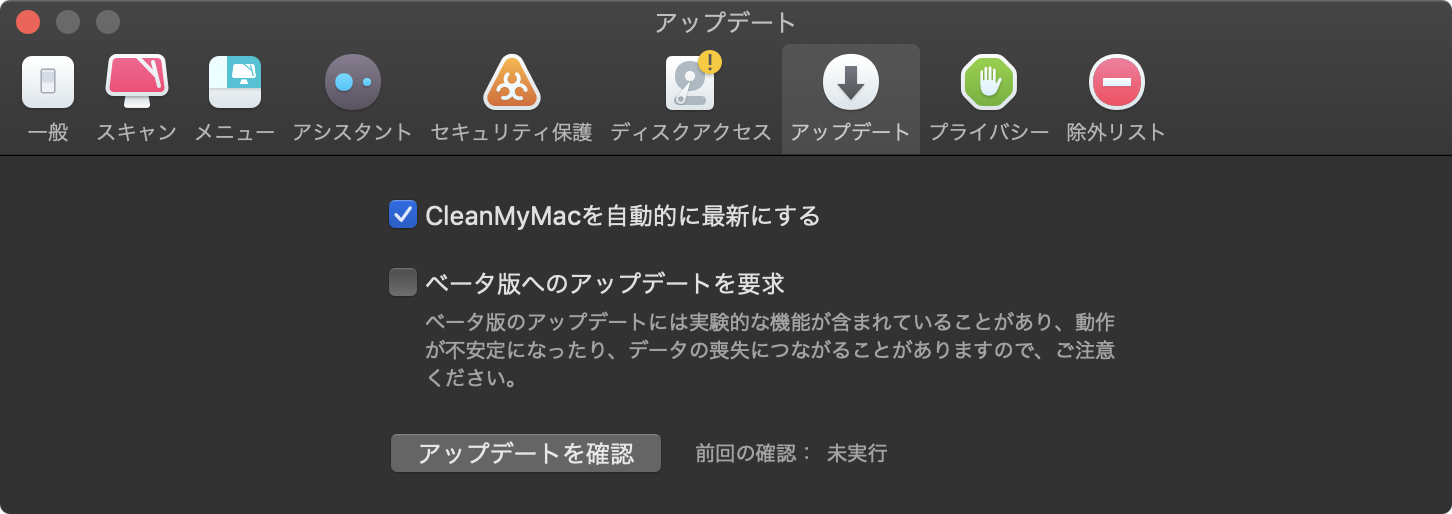
アップデート。
説明するまでもありませんね。
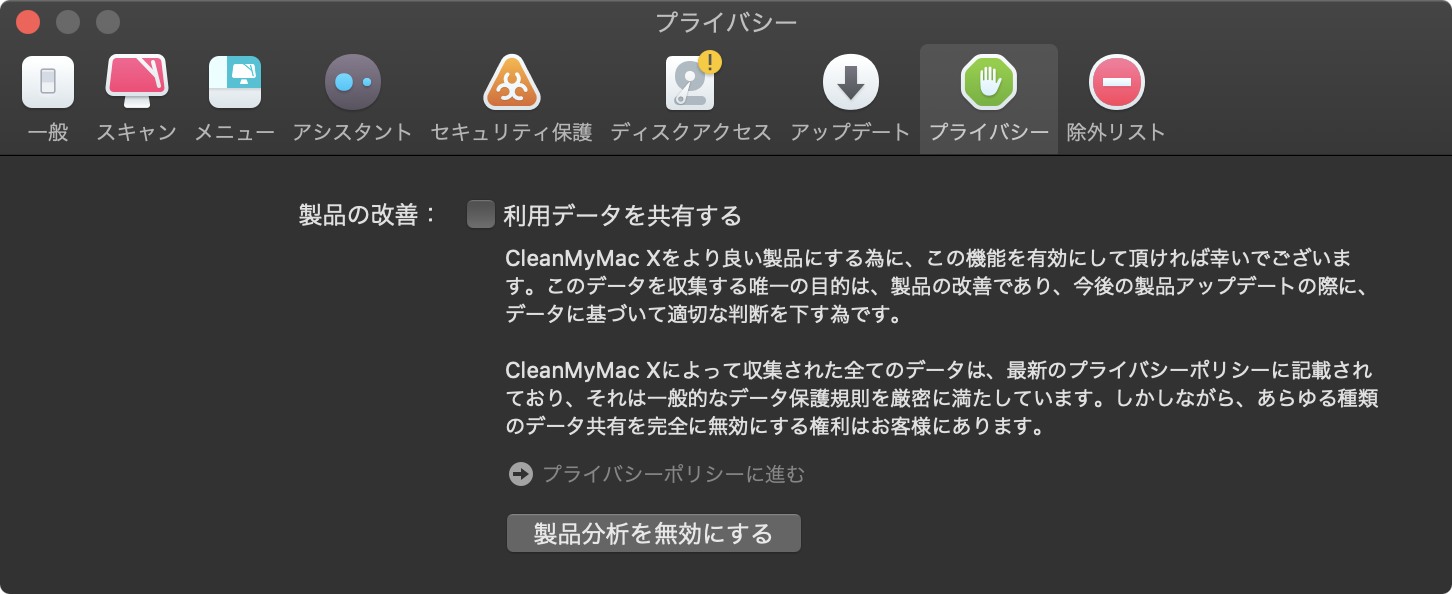
プライバシー。
こちらもお馴染みのデータ共有。
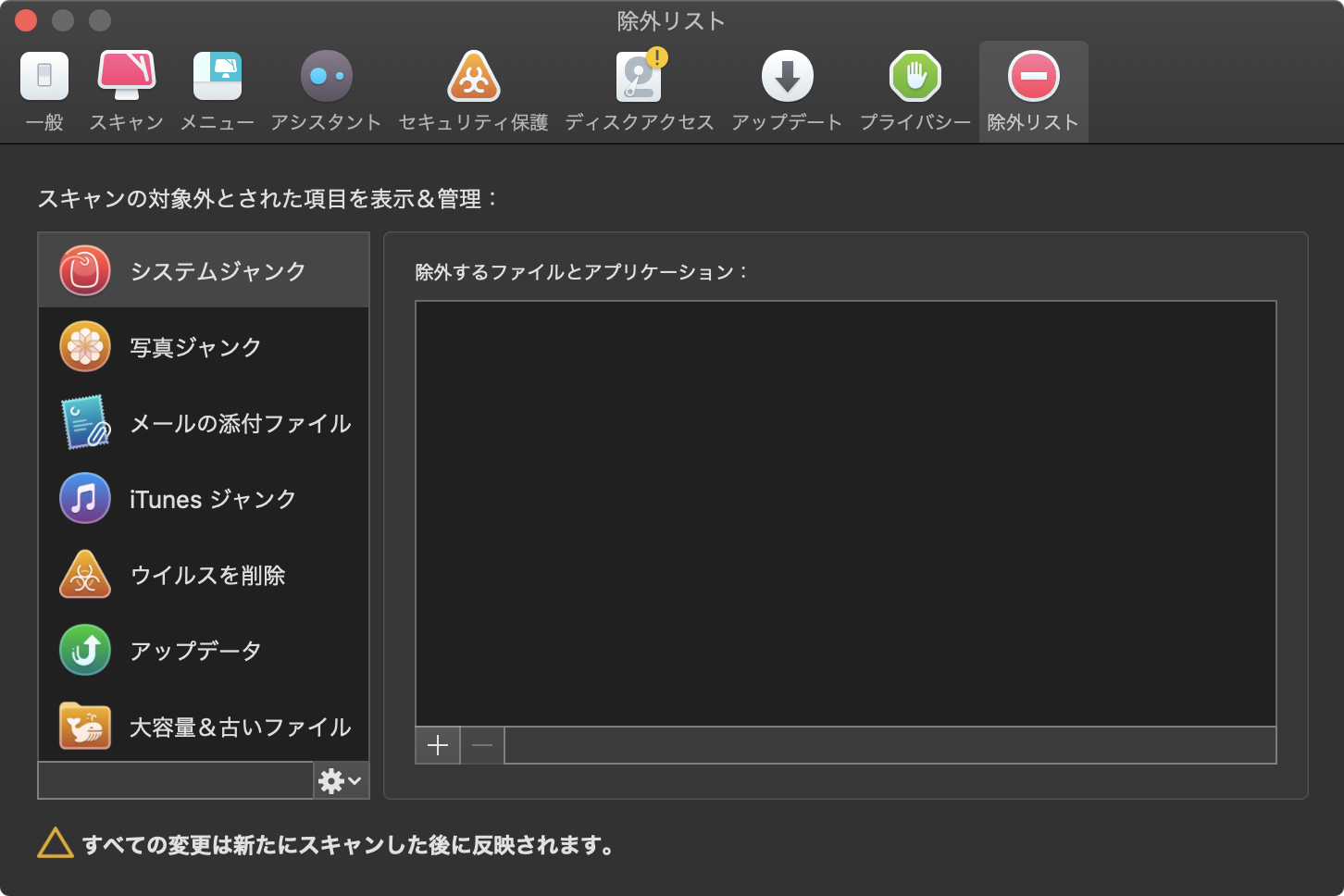
除外リスト。
検出対象としたくないファイルなどを指定できます。
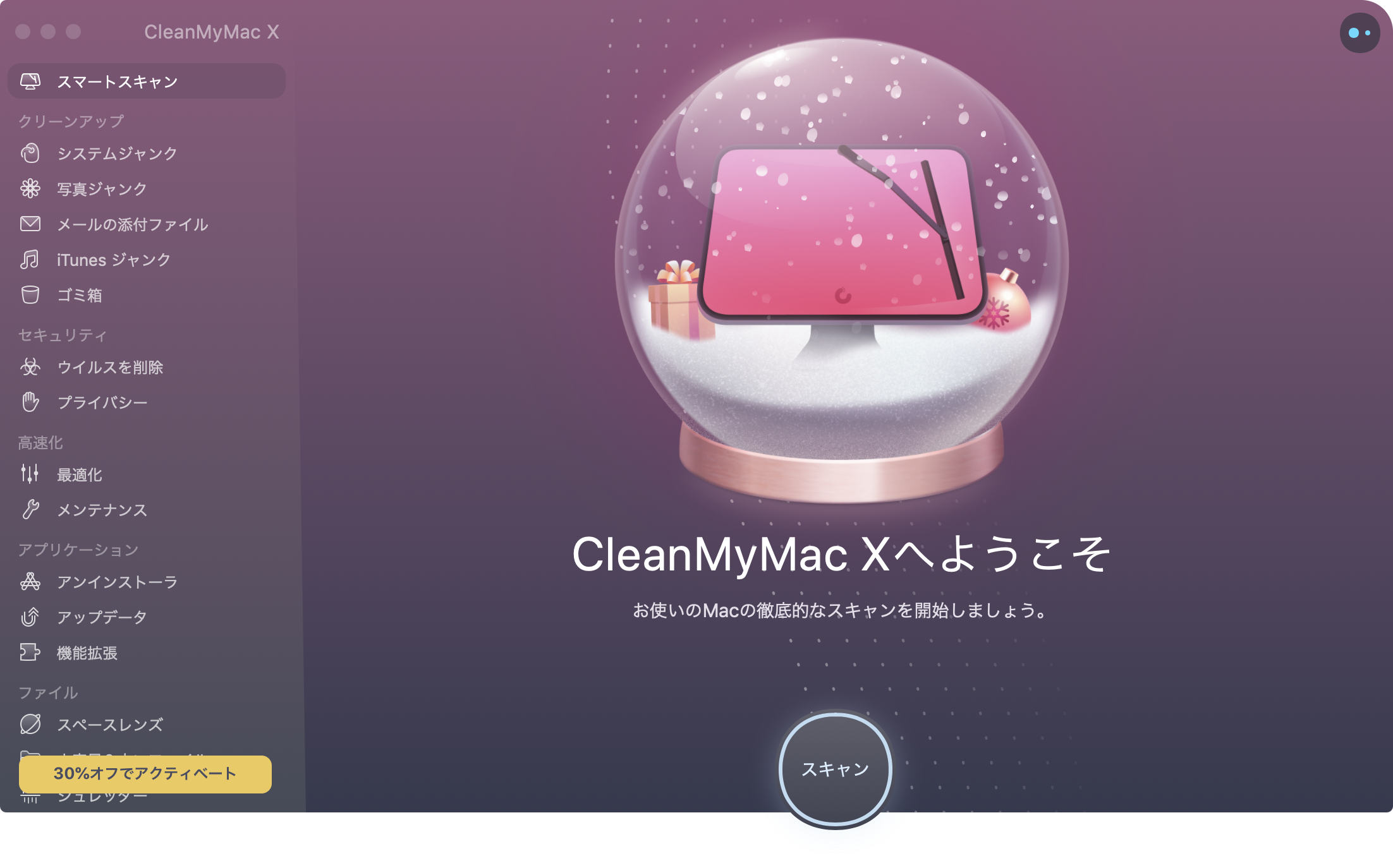
最初のメイン画面の左下に「30%オフでアクティベート」という表示があります。
ここから購入、またはすでにシリアルキーを持っていればアクティベートできます。
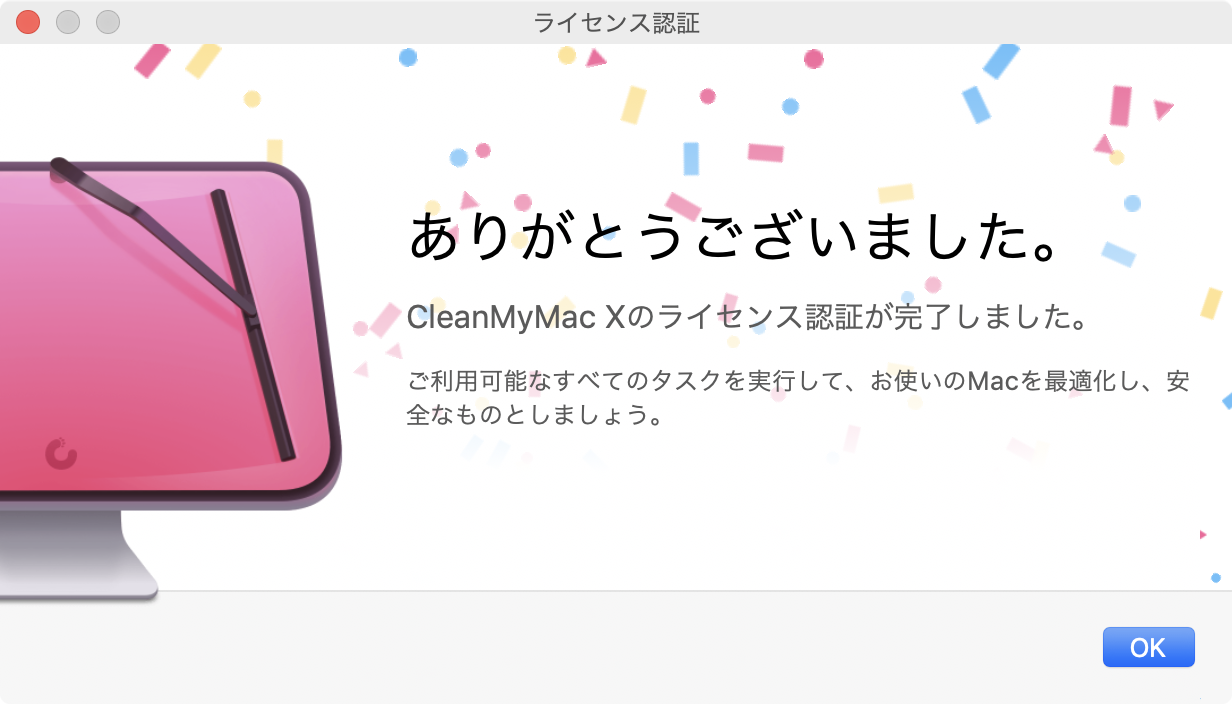
これで完了です。
[ads]
CleanMyMac X 無料版(トライアル版)との違いについて
CleanMyMac Xにはトライアル版が無料ダウンロードできます。
MacPawの公式サイトから「無料ダウンロード」のボタンを押せば手に入ります。
無料なので機能制限がありますが、軽く一通りのことができるように設計されています。
購入前にどんなものか試してみたい場合はおすすめです。
下記リンク先で、トライアル版の機能制限の詳しい内容が説明されています。
[st-card-ex url=”https://macpaw.com/ja/support/cleanmymac/knowledgebase/trial” target=”_blank” rel=”nofollow” label=”機能の違い” name=”” bgcolor=”” color=”” readmore=””]
CleanMyMac Xの使い方は超かんたん。最初のスキャンを試してみる
CleanMyMac Xの使い方はすごくかんたんでした。
ボタン押すだけ。
画面を追ってご紹介します。
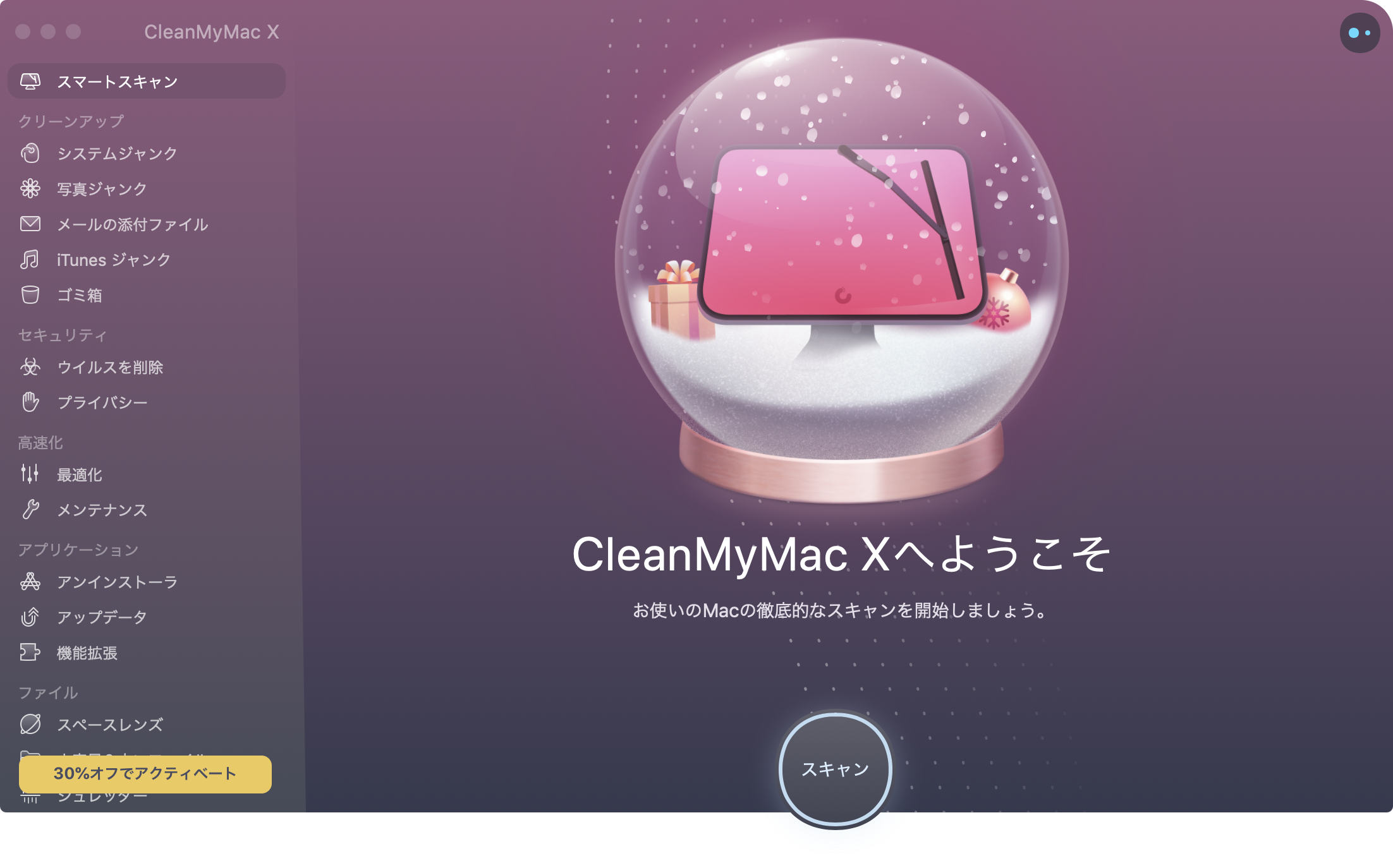
メイン画面。
ここでウインドウ下の「スキャン」をクリックします。
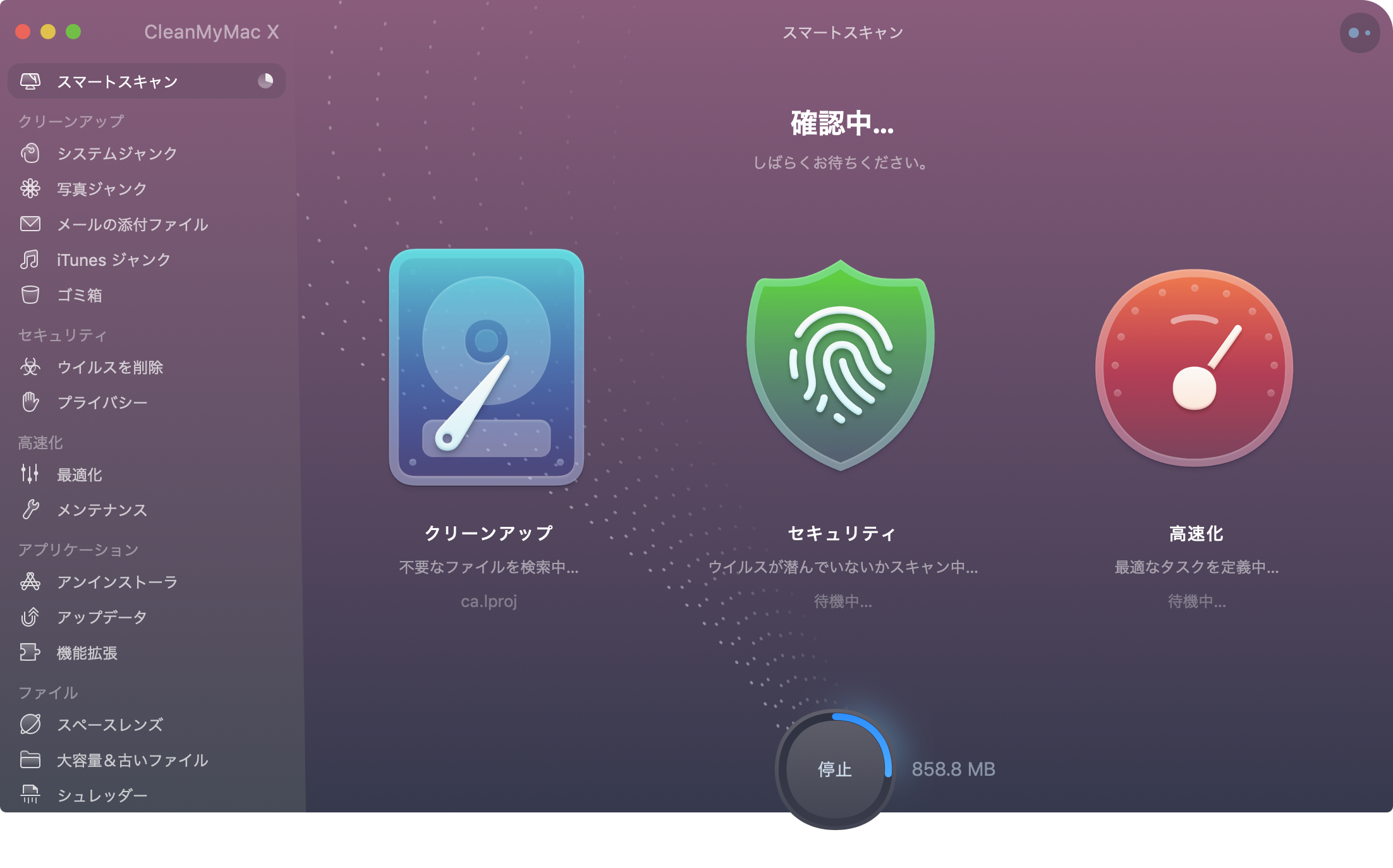
スキャン中。
特に何もすることがありません。
1TBのFusion Driveも2〜3分くらいでスキャン完了。
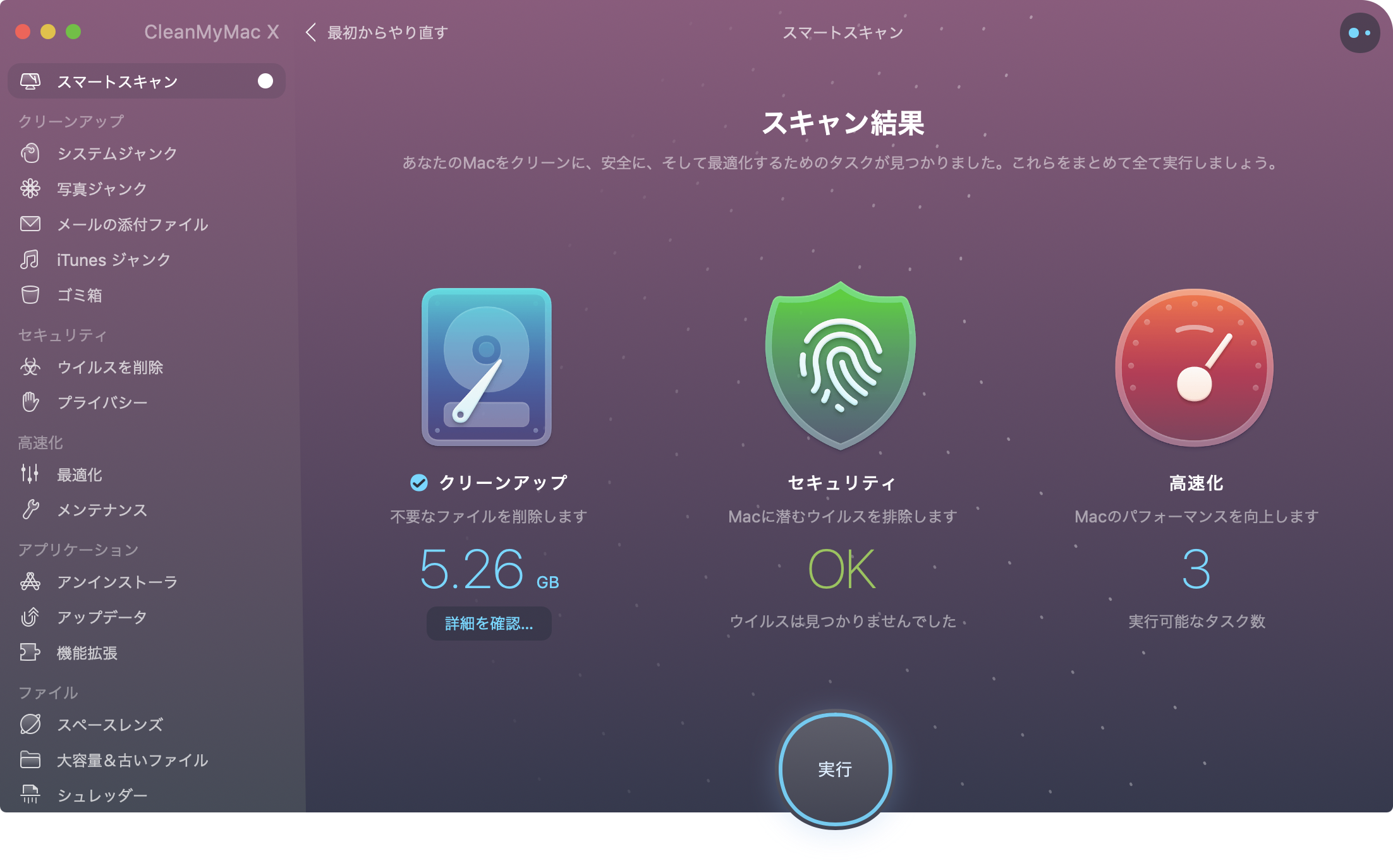
スキャン結果です。
左から「クリーンアップ」「セキュリティ」「高速化」という3つのカテゴリでスキャンが行われました。
不要ファイルの削除は、僕の環境では5.26GB出てきたようです。
どんなものが入っていたのでしょうか。。「詳細を確認」という所をクリックしてみました。
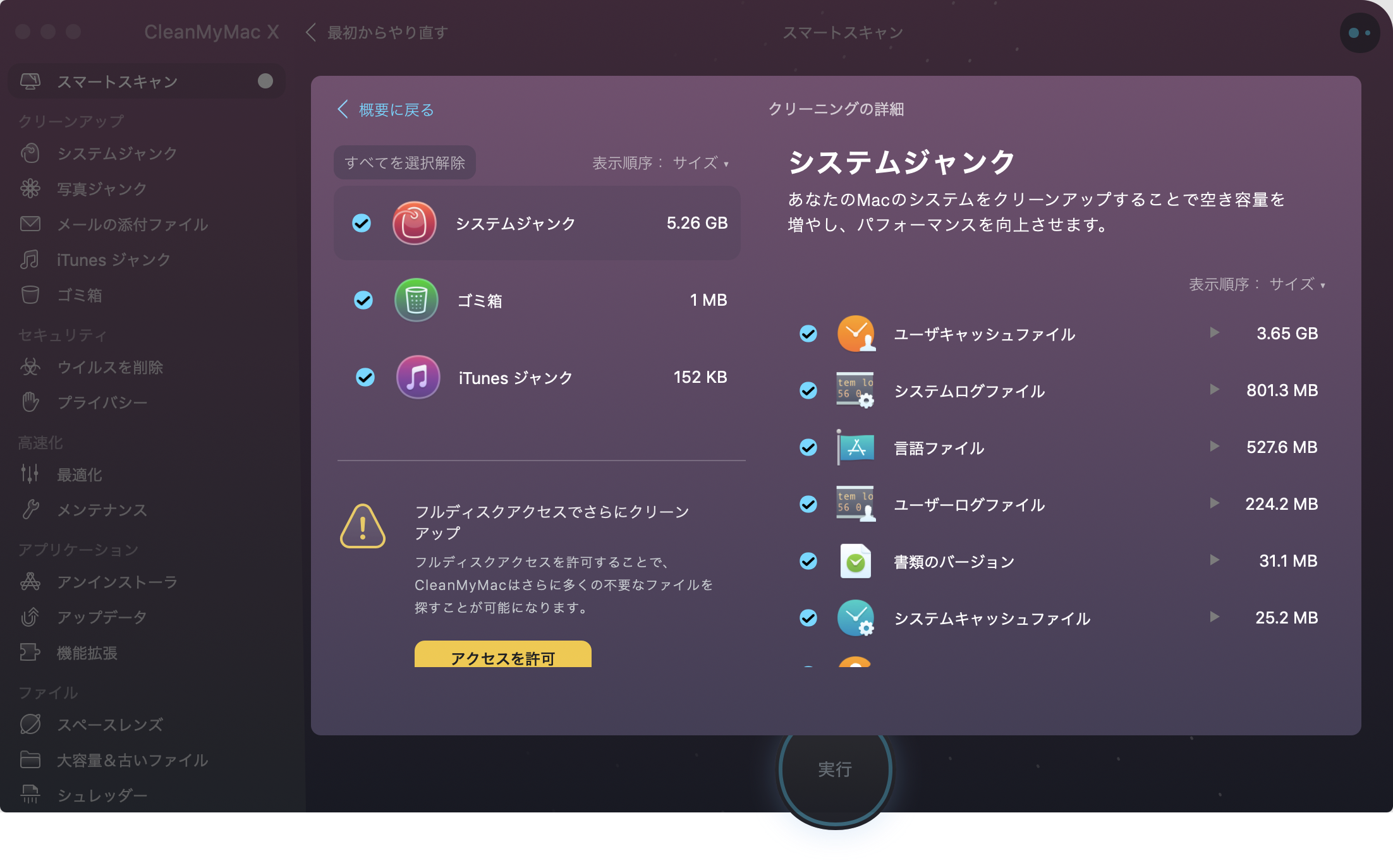
すると、不要ファイルの具体的な中身が紹介されます。
なかなか説明が丁寧なのが好印象。
ひとつひとつ日本語で「これはこういうファイルです」と説明が表示されているのは、素直にすごいと思いました。
海外製ソフトで、ここまで説明が親切丁寧なソフトは珍しい気がします。
こういったMacメンテナンス系ソフトは信用第一という観点から、恐らく丁寧な説明を心がけているのでしょう。
この姿勢は他社さんも見習うべきです。
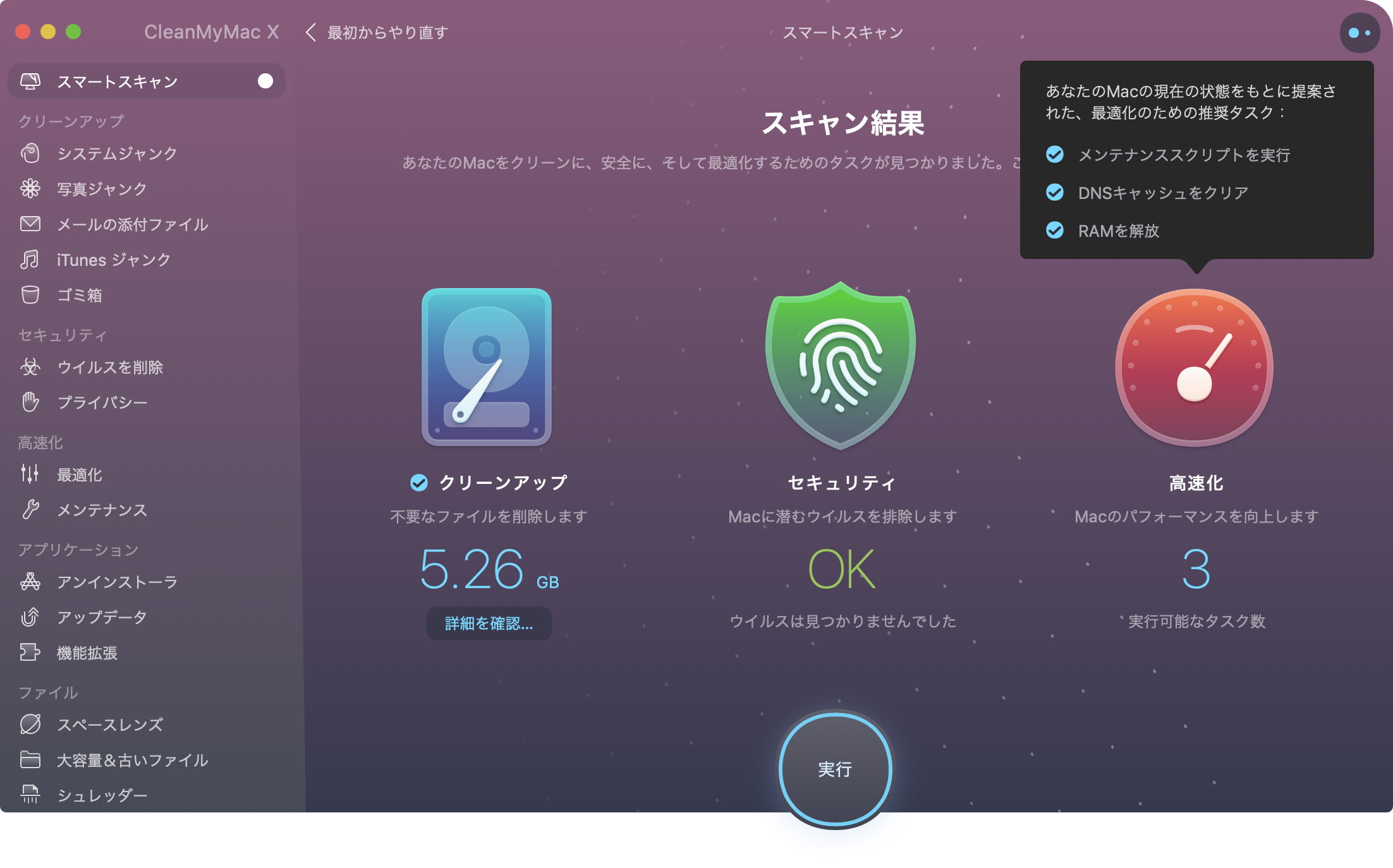
セキュリティは特に何も出てきませんでしたが、高速化の提案は3件出てきました。
高速化の大きなタコメーターアイコンをクリックすると、上図のような説明が表示されます。
メンテナンススクリプトを実行
古いログファイルの削除・並び替え
選択したデータベースの再構築・再整理
その他の一般的なメンテナンスタスクを実行するそうです。
僕もこの辺はさほど詳しくはないのですが、macOS内部のデータベースを整理すれば、データ参照の速度が速くなるだろうことは何となく想像できます。体感的な差があるかどうかは、多分そのデータベースの断片化がどこまで進んでいるか次第という気はしますが、気持ち的には整頓されていた方が安心という見方もあると思います。
DNSキャッシュをクリア
ブラウザ等でサイトにアクセスした際に取得するDNSサーバのキャッシュをクリアすることで、サイト表示の読み込みがおかしくなったり、変に遅く感じる場合は、これによって高速化されるケースがあります。
RAMを解放
メモリの空き容量を確保します。
動きを見ていると、メモリに無意味なデータを限界まで書き込んで、その後一気に解放するという方法がとられています。
よくある方法のひとつですね。
[st-mybox title=”ちなみに……” fontawesome=”fa-file-text-o” color=”#757575″ bordercolor=”” bgcolor=”#fafafa” borderwidth=”0″ borderradius=”5″ titleweight=”bold” fontsize=”” myclass=”st-mybox-class” margin=”25px 0 25px 0″]
Macの世界では、10.9 Mavericks以降はメモリ圧縮という機能が実装されており、可能な限りメモリを節約するようにmacOS自身が操作しています。最近出たApple Silicon M1 Macシリーズでは、さらにユニファイドメモリという容量を上手にやりくりする方法を導入しています。メモリ解放はすでにその役割を終えたとする考え方もあり、この辺は僕も実は賛成派ですが、好きずきで機能をオフに切り替えれば良いと思います。
「設定」から「スキャン」タブの、「高速化」の中にある「RAMを解放」のチェックを外せば、スキャン時に除外されます。
[/st-mybox]
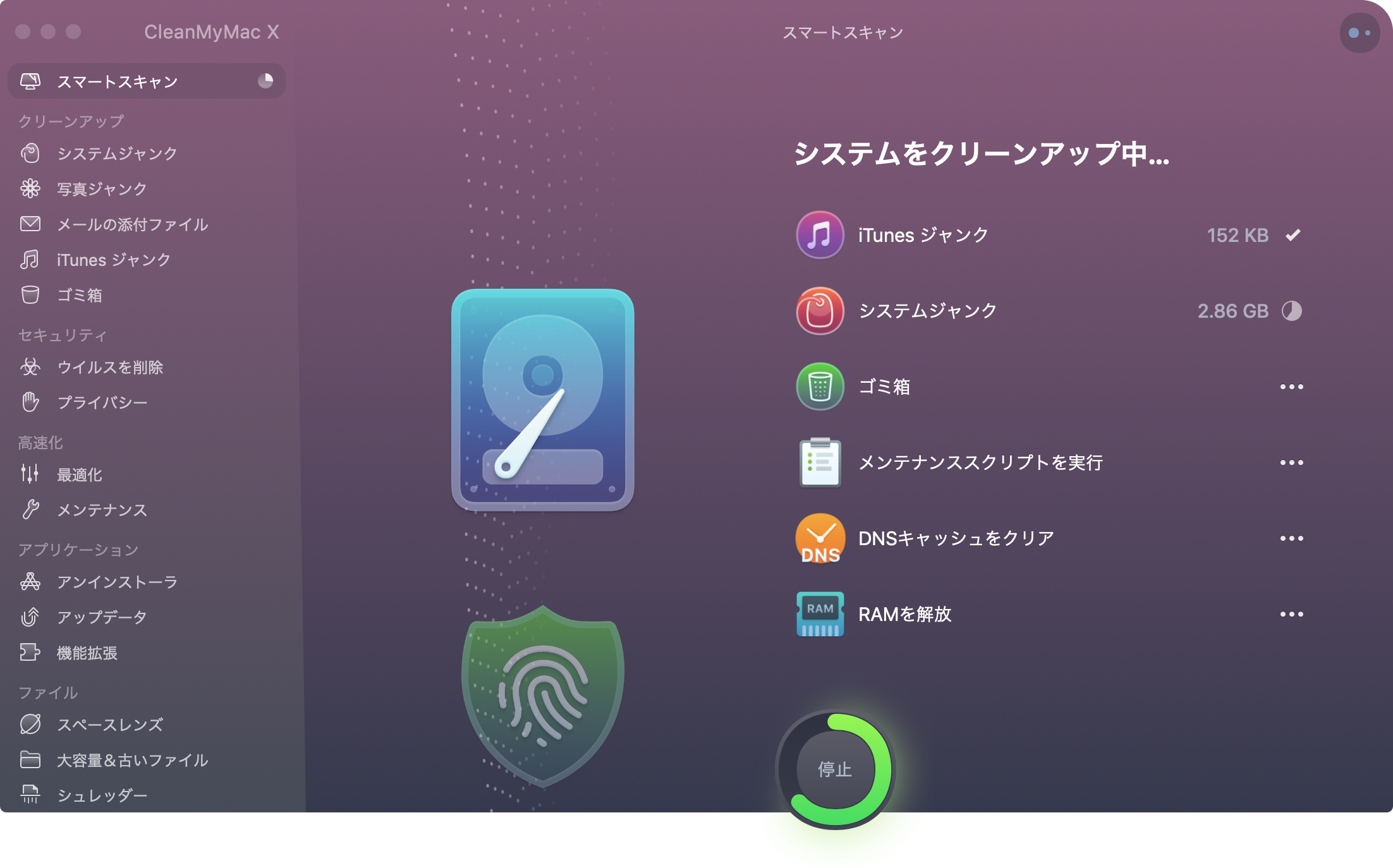
「実行」ボタンを押すと、一気にメンテナンスを実行してくれます。
1分2分で完了です。
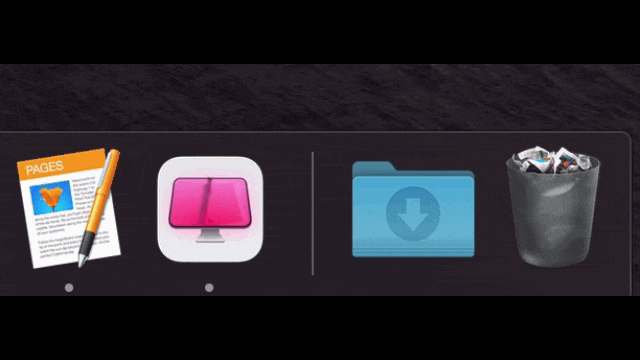
これ、面白いね!
Dockアイコンが実行中はアニメーションします。
こういう演出、好きだなぁ。
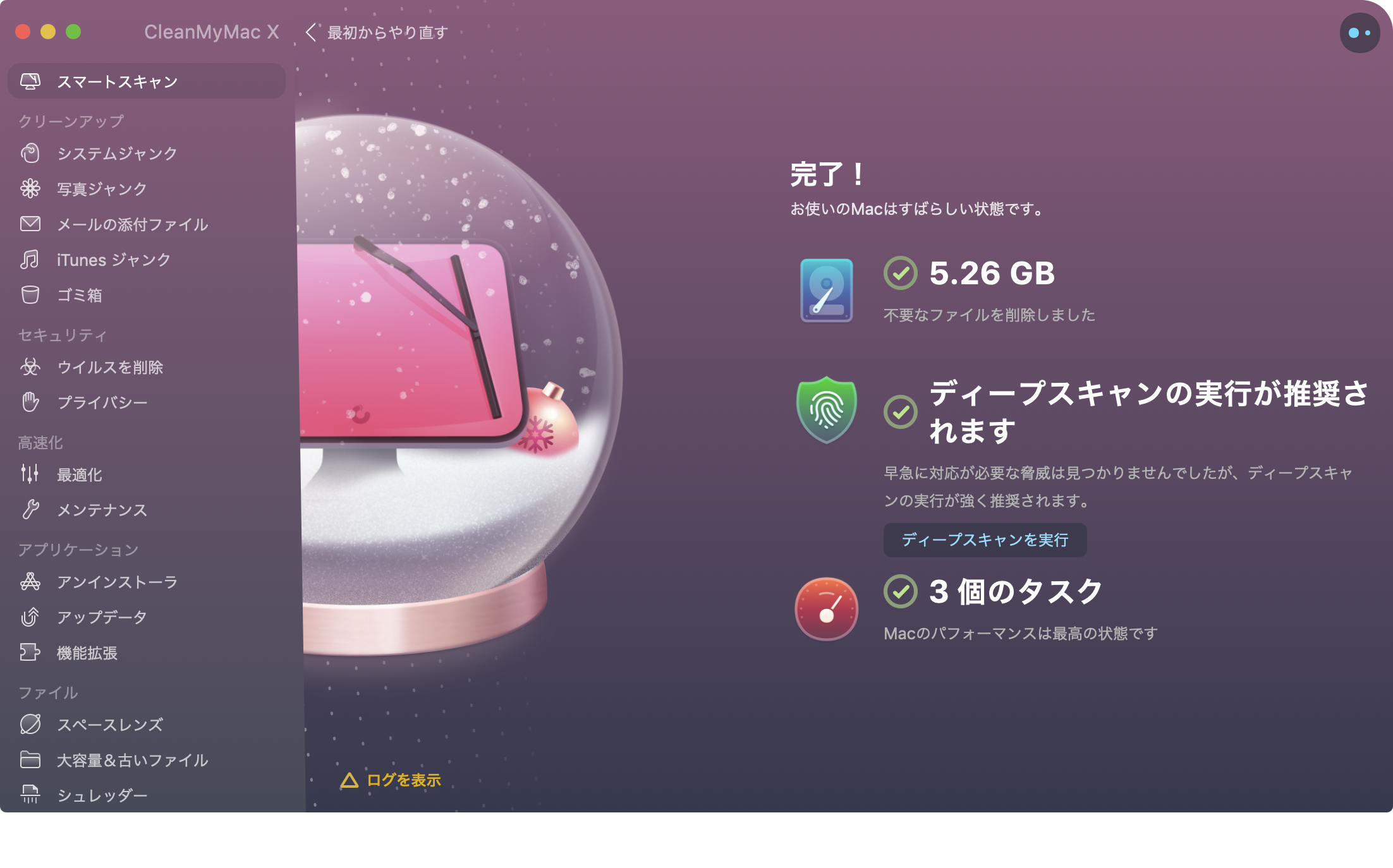
とっても簡単でした。
実際この画面で「スキャン」ボタンと「実行」ボタンを押しただけです。
この手軽さ+親切丁寧さ+演出のセンスの良さが、いかにもMacっぽくて、とても良いアプリだと思いました。
CleanMyMac X その他の機能も充実、楽しい!
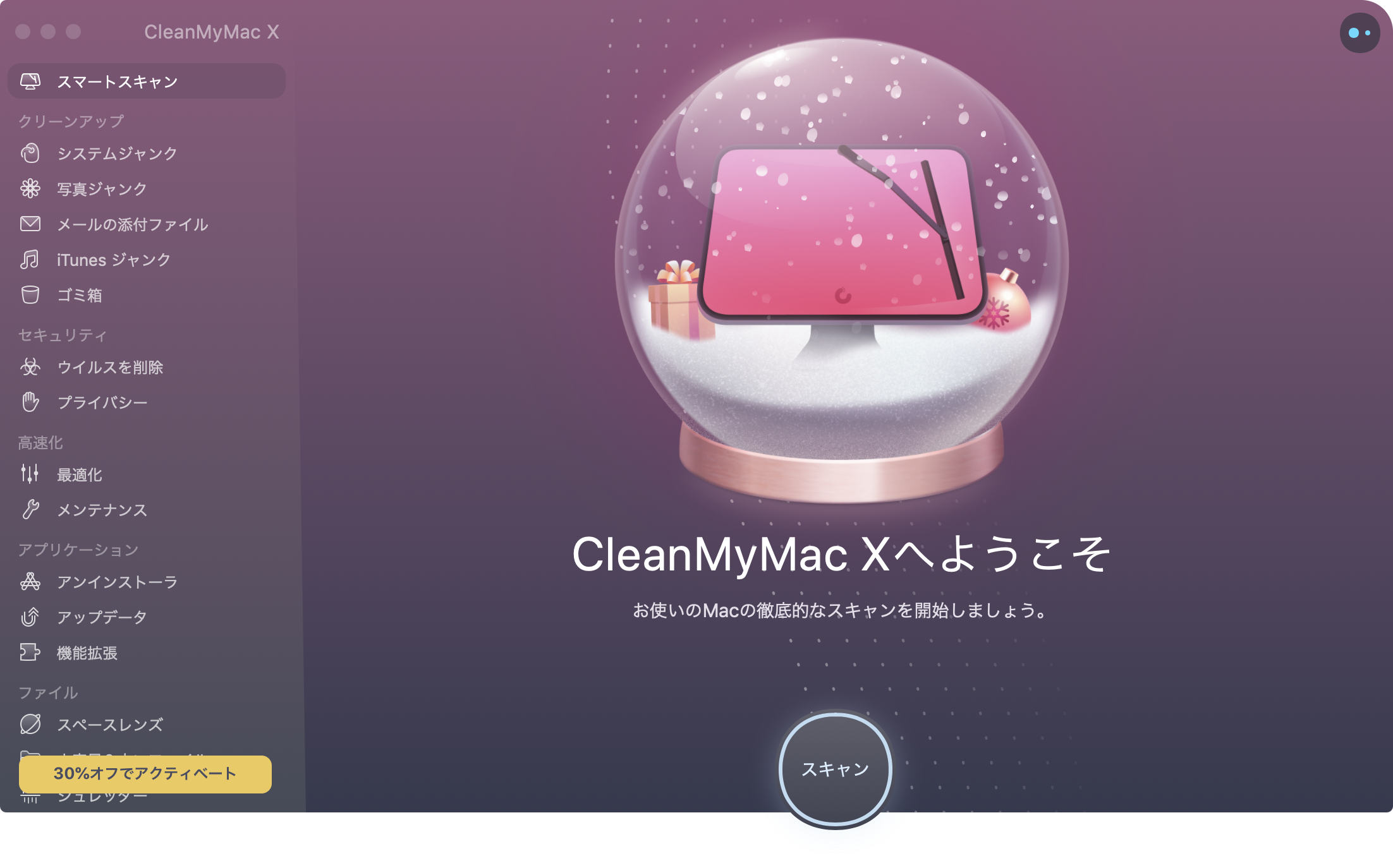
CleanMyMac Xの基本機能は以上で終わりなんですが、画面の左側にメニューが並んでいますよね。
紙幅の関係でひとつひとつ見ていくことはできませんが、いくつかピックアップしてみましょう。
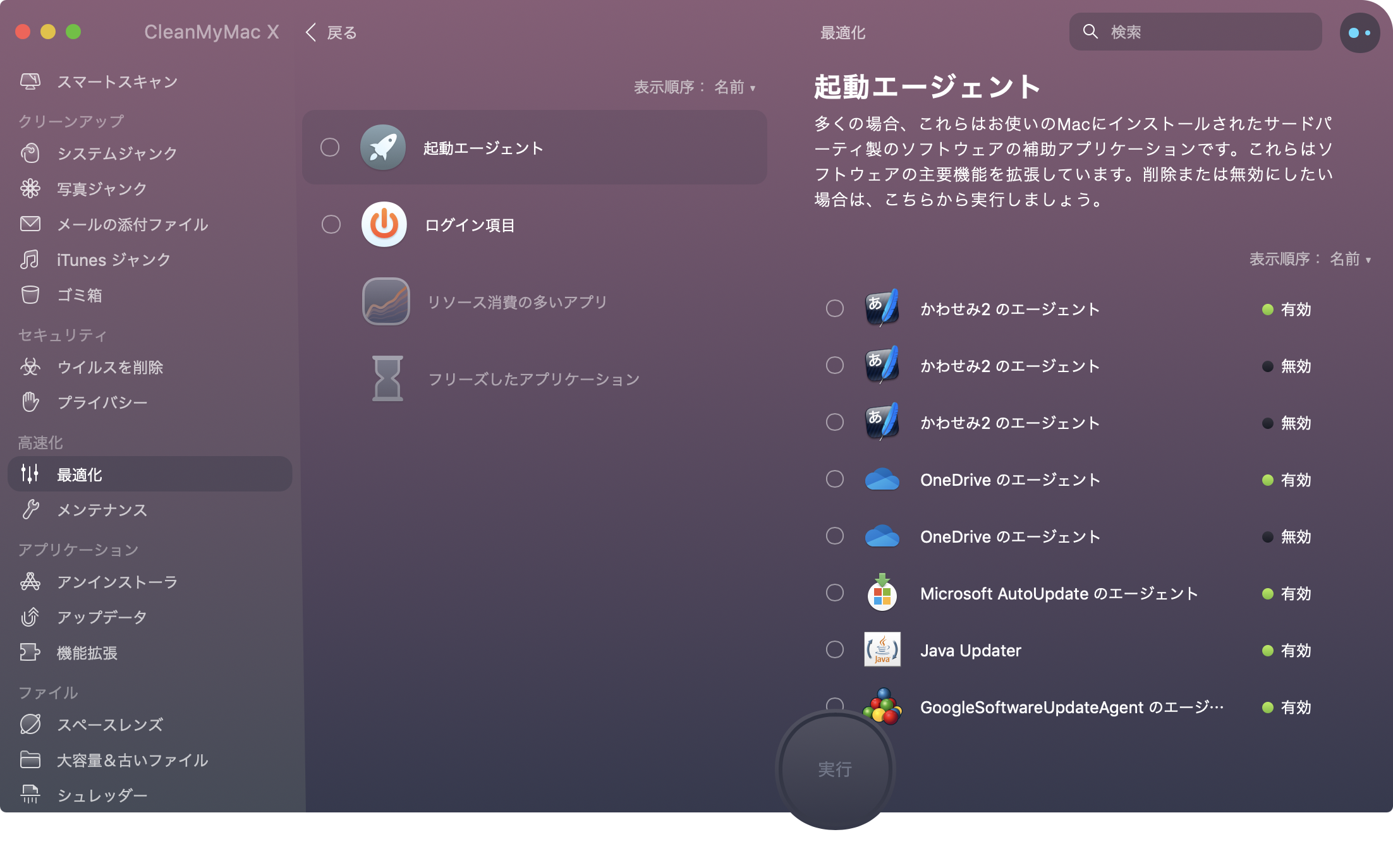
最適化の起動エージェント。
長らくMacを使っているので、もう使っていないアプリのエージェントが残っていたりしました。
実は現在、「かわせみ2」は使っていないんですよねぇ……
あと、OneDriveは以前個人アカウントと法人アカウントの2つを使っていたのでエージェントが2つあったりします。
この辺りはチェック入れて削除してしまえば身軽になるかも……なるほどなるほど、綺麗サッパリしそうです。
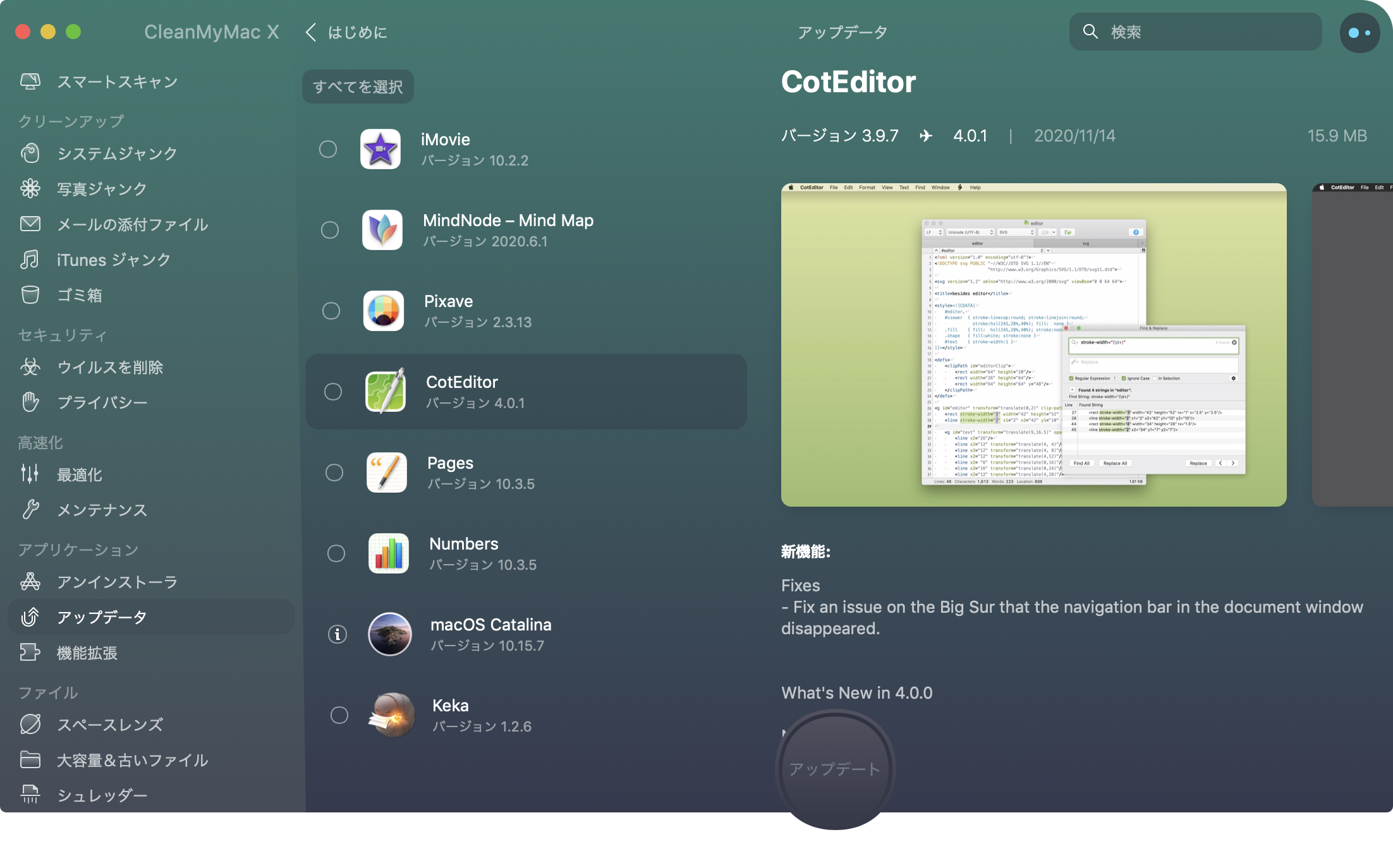
これはアップデータ。
Macの中のさまざまなアプリのアップデート情報をチェックして、一括管理してくれるようです。
アップデート内容、更新日などもちゃんと表示して、ビジュアル的にも格好いい。
でも、たとえば僕のMacはMojave(macOS 10.14.6)です。Big Surどころか、Catalinaにさえアップグレードしていません。
もしCleanMyMac Xを信じて、このままアップデートすると、アプリの足切りに遭うんじゃないか……という不安がよぎりました。
そこでサポートにメールを送って聞いてみると、
今のところ、そういったトラブルに遭遇したという報告は来ていませんので、ご心配には及びません!
という返事が返ってきました。
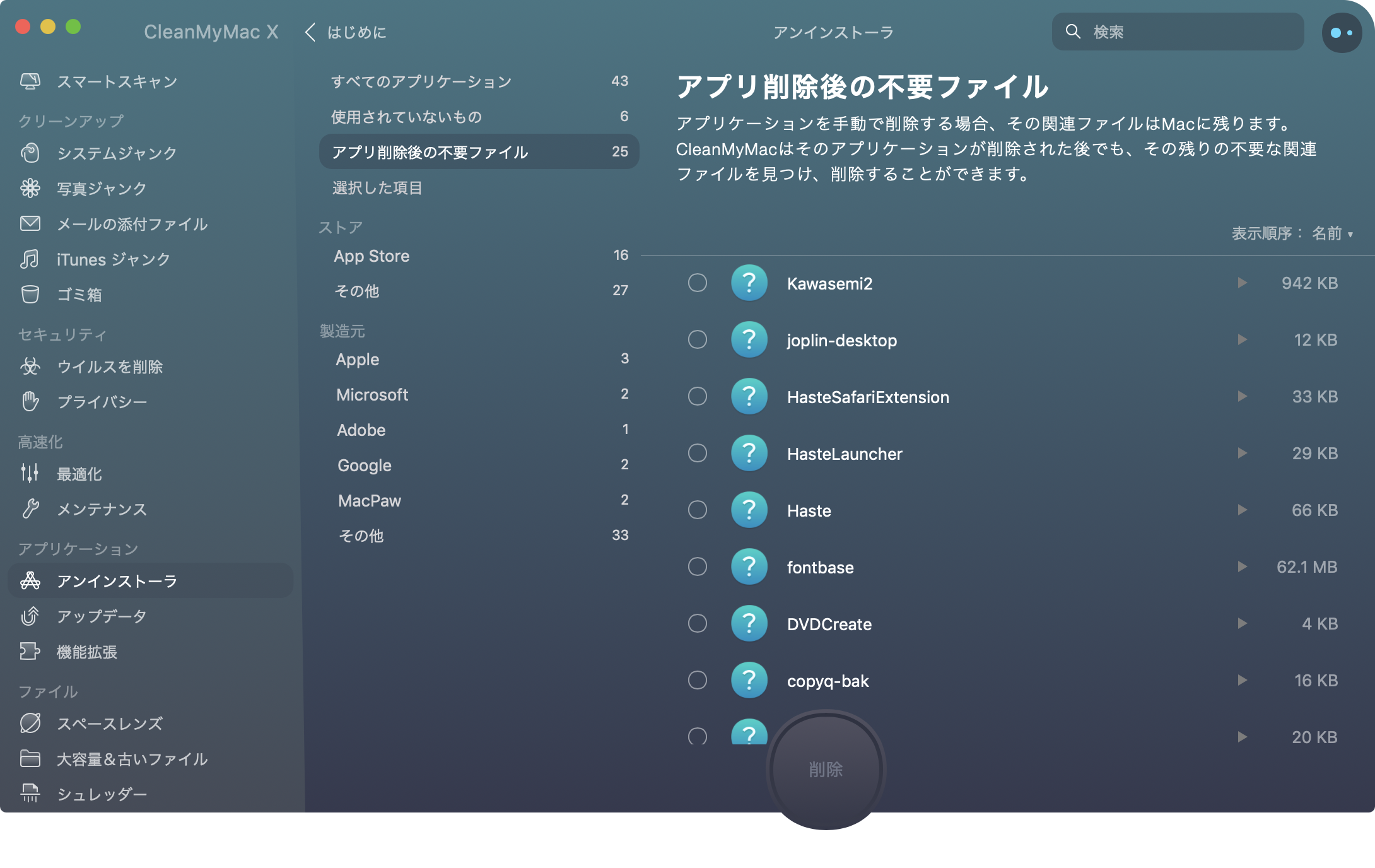
アンインストーラ。
インストールしたアプリをキレイに、安全に削除するためのツールとして用意されています。
またアプリを削除した後に残された不要ファイル(ゴミ)を一覧表示、削除できる機能も付いています。
僕のMacは世界中のアプリを調査するので、結構ゴミが溜まっていました。
チェックを入れて「削除」ボタンを押せば、キレイになりますね。
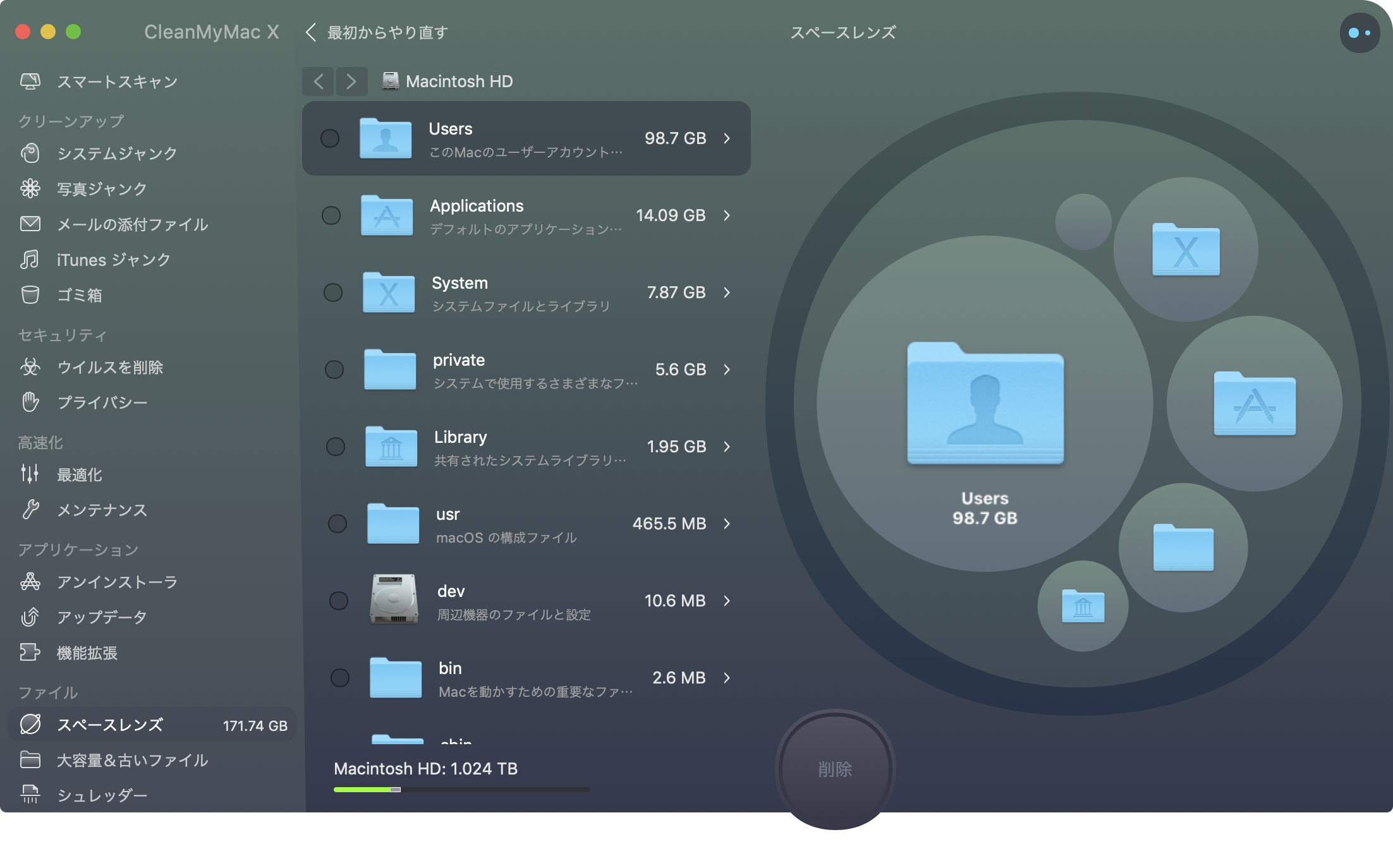
スペースレンズ。
フォルダやファイルのサイズを視覚的に把握するためのツールです。
僕個人はあまり関心がないのでレビューも突っ込めないんですが、このジャンルが好きな人には結構需要のあるツールのようです。
などなど。
非常に豊富で、ひとつひとつの説明も分かりやすいし、CleanMyMac Xは総じて使いやすいアプリだなぁという感想を持ちました。
CleanMyMac Xは結局どうだった? 評判は? 安全性は?
僕個人が試してみた限りでは、CleanMyMac Xは以下のような良い点がありました。
CleanMyMac Xのポイント
- ワンタッチ。すべてがカンタン。
- 説明が親切で丁寧。日本語訳も文句なし。
- アニメーションや効果音がオシャレで満足度高め。
- 機能が豊富で至れり尽くせり。
Mac用アプリのお手本のような製品で、とても完成度の高いアプリだな、と感じました。
永らく開発が続けられてきただけあって、本当に痒いところに手が届く。初心者の方にも安心してお勧めできるし、メンテナンスに時間を割けられないビジネスユーザさんにも有意義なアプリだと思いました。
一方で、この手のメンテナンス系アプリに否定的な声もあります。
CleanMyMac Xに限ったことではなく、メンテナンス系アプリ全般に対しての意見ですが、
- 「コマンドから簡単に実行できることを、わざわざ高いお金を払う必要はない」
- 「アンインストールで消えなかった不要ファイルを消すこと自体、まったく必要のない作業」
- 「現在のMacはメモリ圧縮技術があるので、メモリ解放の必要性はない」
- 「この種類のソフトにはアドウェアが入っているから危険だ」
僕はこう思います。
コマンドから簡単に実行できる人は買わなくてもいいけど、そのことを知らない人にはとても便利なツールだと思います。
Macという機械は、専門知識がなくても、誰でも簡単に扱うことができるんだってジョブズさんはいつもアピールしていたよね。コマンド入力の方法を知らない人に対する救済アプリがあっても全然問題ないと思うんですよね。
メモリの解放、不要ファイルの削除などに意味があるかないかは、その人の受け取り方です。
僕の友人にも、家を建てる時に正確にシンメトリーな設計を求めて、平屋1階建の注文住宅に莫大な費用をかけた男がいますが、価値観っていろいろだなぁって思います。
アドウェア云々は、まったく確証のない話で、暗闇で顔にハンカチが触れたらお化けと勘違いするのに等しい話です。
以前、とあるメンテナンスアプリが「あなたのパソコンにトロイの木馬(ウイルス)が感染しました!」という嘘からインストールを誘うという悪質な手法で展開したことがあり、しかもアプリ自体にもアドウェアが仕掛けられていたことが判明したことから、このジャンル全体の信用に影響している気がします。
とはいえ、僕自身もCleanMyMac Xを詳細に分析したわけではないので、アドウェアが仕掛けられていないと断言することはできません。
でも、そんなことを言い出したら、何をもって安全と判断するのか、まったく基準のない話になってしまいますよね。無警戒に全面的な信用を寄せるのは間違っていると思いますが、そんなことで使わないのはもったいない出来栄えだと思っています。
それに、メーカーのMacPawさんは、結構この辺のことにも気を遣っているみたいで、公式サイトの解説記事も念の入ったもので、少なくとも怪しさは感じられないと思います。
[st-card-ex url=”https://macpaw.com/ja/support/cleanmymac/knowledgebase/cleanmymac-safety” target=”_blank” rel=”nofollow” label=”参考記事” name=”” bgcolor=”” color=”” readmore=””]
CleanMyMac Xのアンインストール方法
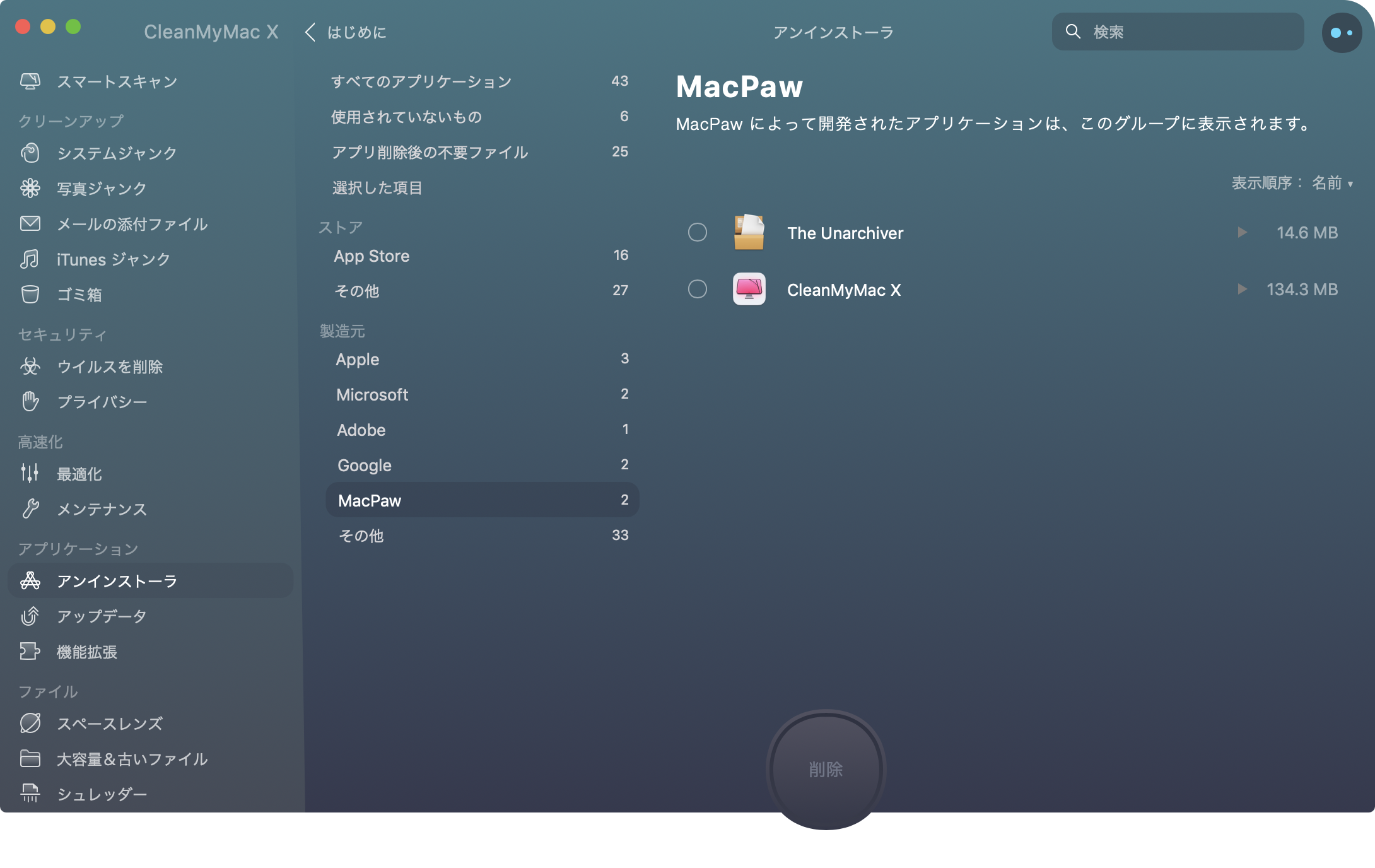
無料のお試し版を試してみたけど、どうも肌に合わないなぁ……
良いけど、お金払ってまでは必要ないかな。。
そんな時は普通にゴミ箱へポイ、でも構わないのですが、CleanMyMac Xを起動させて、左側のメニューの中から「アンインストーラ」を選択します。
実はこの一覧の中にCleanMyMac X自身も含まれていて、これを使ってアンインストールすれば、キレイさっぱり消えてくれます。
潔いというか、なんというか……
CleanMyMac Xの価格はどうなっているの?
さて、気になるお値段です。
[st-card-ex url=”https://macpaw.com/ja/store/cleanmymac” target=”_blank” rel=”nofollow” label=”購入” name=”” bgcolor=”” color=”” readmore=””]
ライセンスは1年版と永続ライセンス版の2種類です。
1年版は1台あたり 4,198円 3,673円。
永続版は1台あたり 9,441円 7,866円。
*税込
この値引きは平時でもやっているっぽいですね。
乗り換えのユーザさんは40%引きというのもやっているようですが、対象は1年版のみです。
支払明細やシリアルコードをフォームから送れば、40%引きのクーポンがもらえるっぽいです。
または前バージョンからのアップグレードなら50%引き。
MacPawの他のソフトを使っている場合なら、その時のメールアドレスが分かれば30%引きです。
結構値引きのチャンスはあるみたいですが、条件が決まっているので、当てはまる人は良いかも知れません。
クリスマスなどの年間イベントにはクーポン配布もあるらしいので、欲しい人はそのタイミングで買っても良いかも知れません。
CleanMyMac Xがあれば、常に快適な環境で気持ちよく作業ができます。
本当、この一言につきますね。
メニューが常駐しているので、一定のところでメモリのリフレッシュを行ってくれたり、ウイルスの防御機能もついています。
しばらく使っていて不要なファイルが増大したら、「そろそろ消したら?」と声をかけてくれます。
すでに1週間くらい使っていますが、しつこい、うるさいという感じもしません。
結構良い感じだと思います。
さっきも書きましたが、お客さんの邪魔にならないように、さっとテーブルを拭いたり、空いた皿を片付けたりする給仕のように、とても自然にサポートしてくれる感じが、本当にMacアプリのお手本のようだと思いました。
オススメです。
ぜひ使ってみてください!
閑話休題:実はWindows版も……
実はこのCleanMyMac Xには、Windows版のCleanMyPCというアプリもあるようです。
こちらは日本での展開があまり進んでいないようで、今回のレビューでは見送りしましたが、Macアプリの良さがWindowsでも発揮されるようなアプリだったら嬉しいかも、と思いました。


